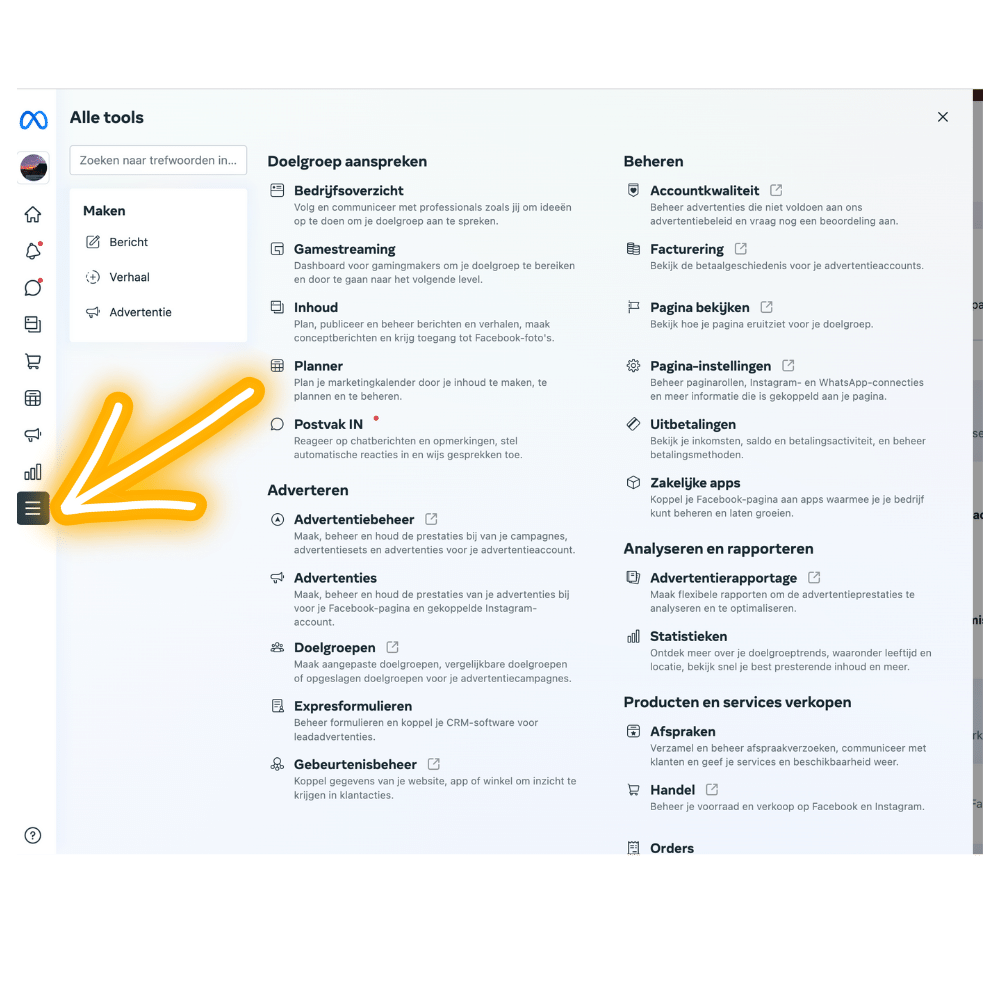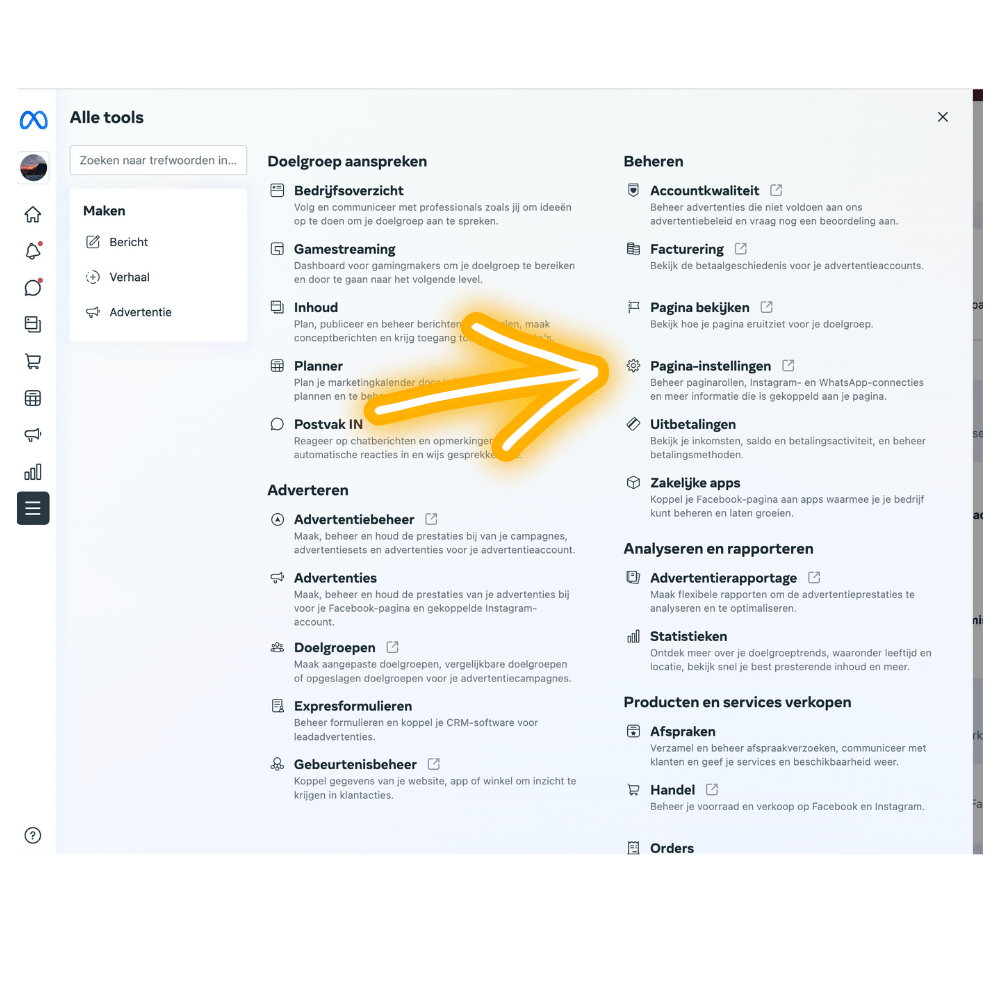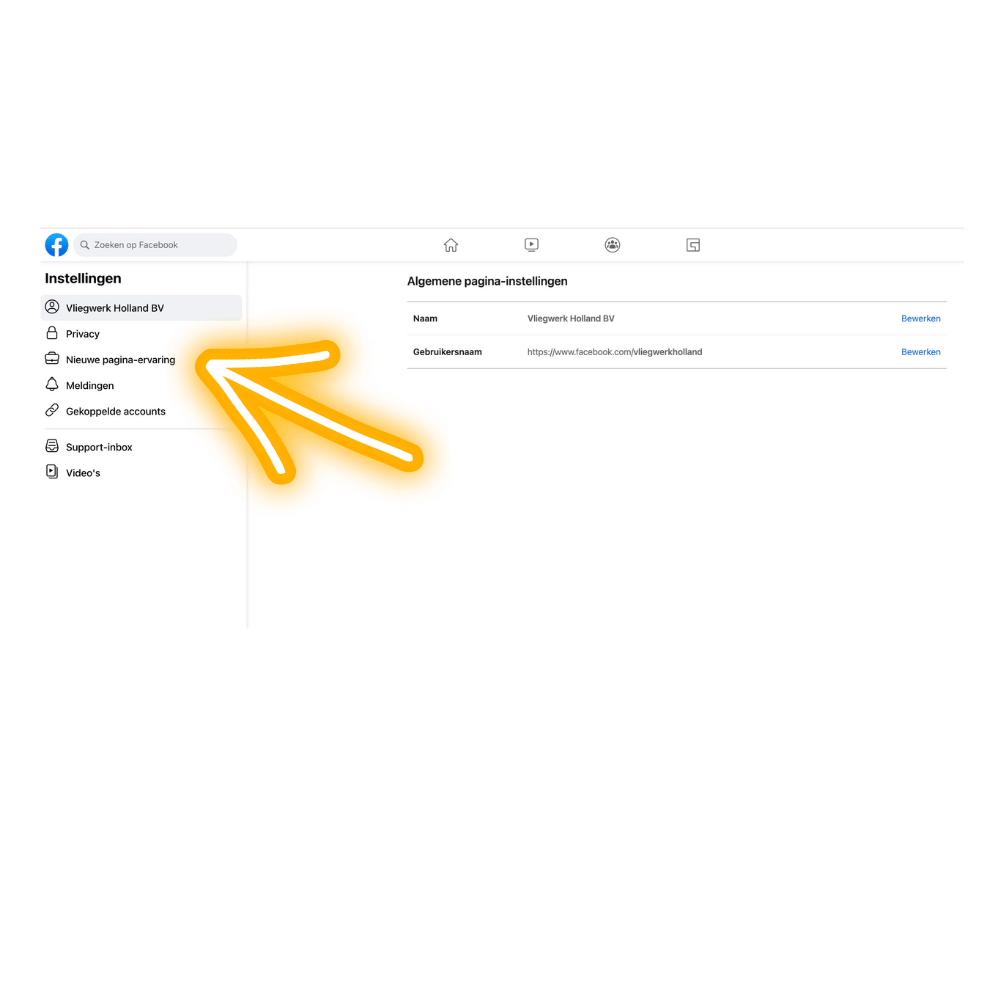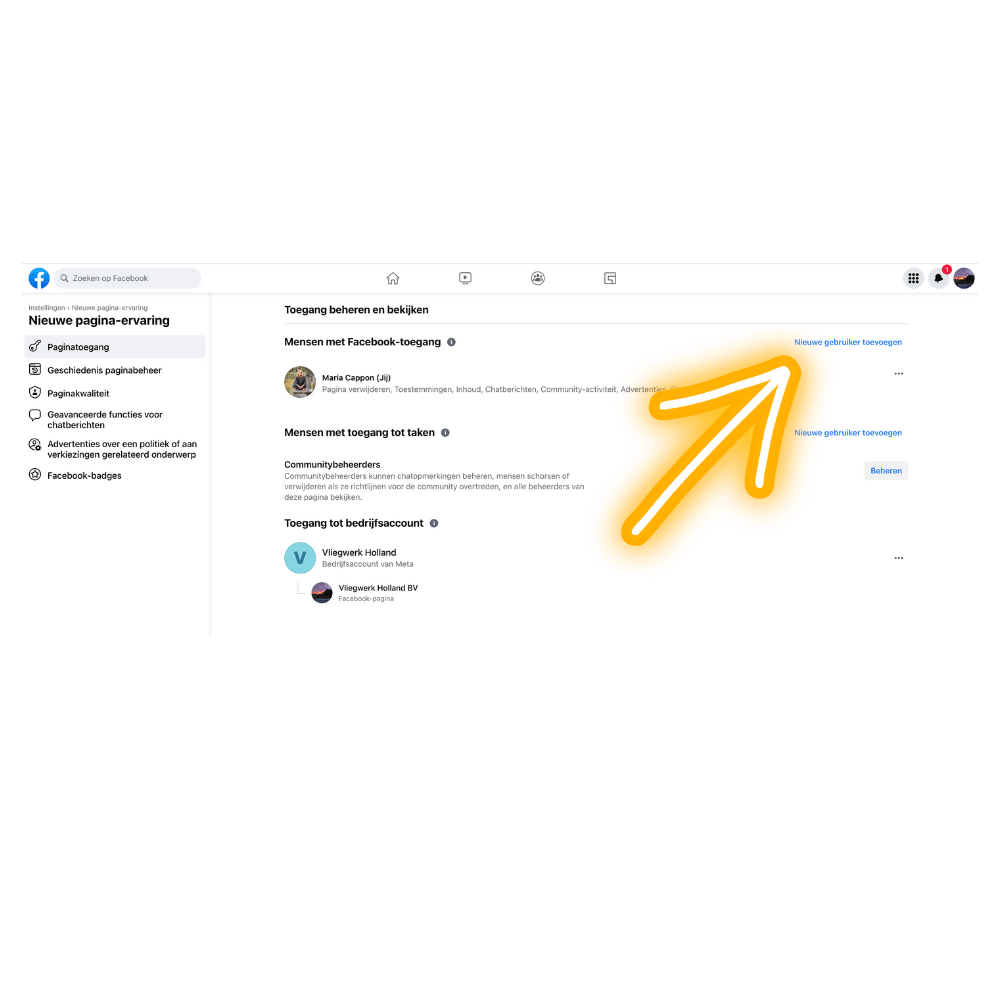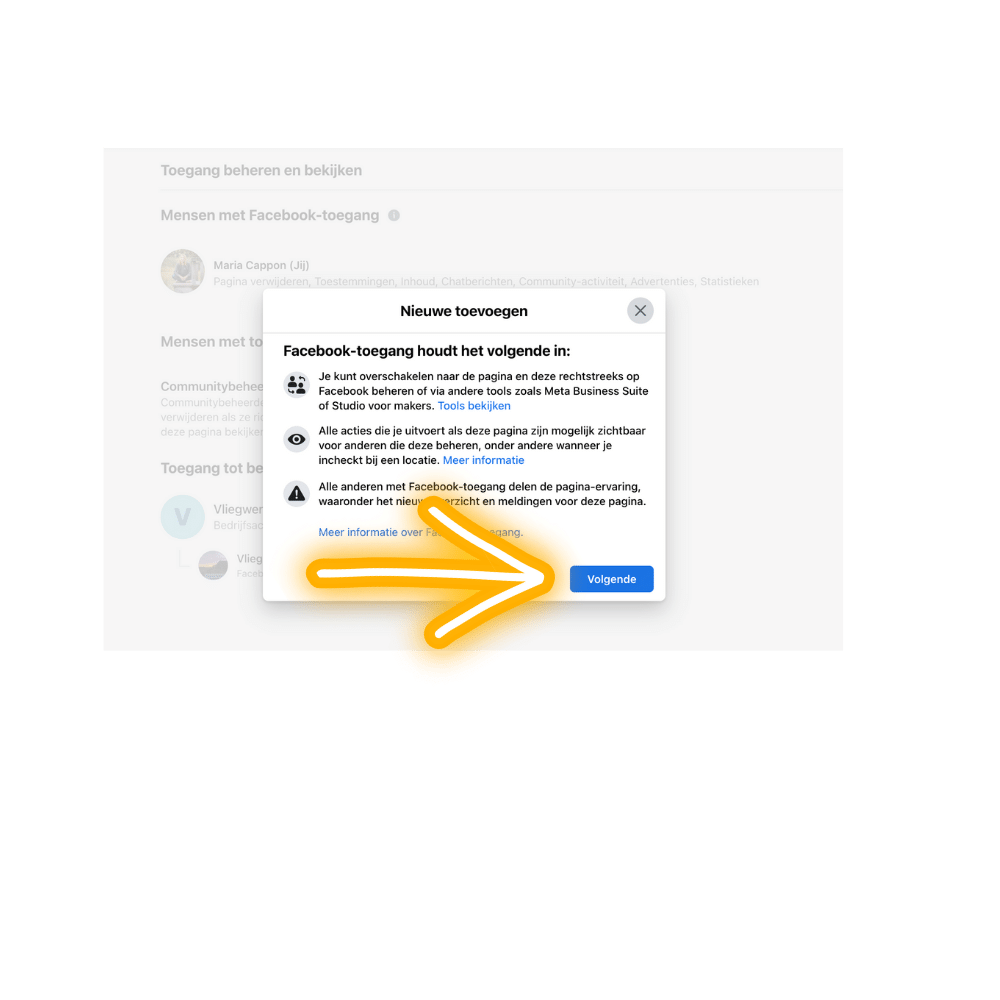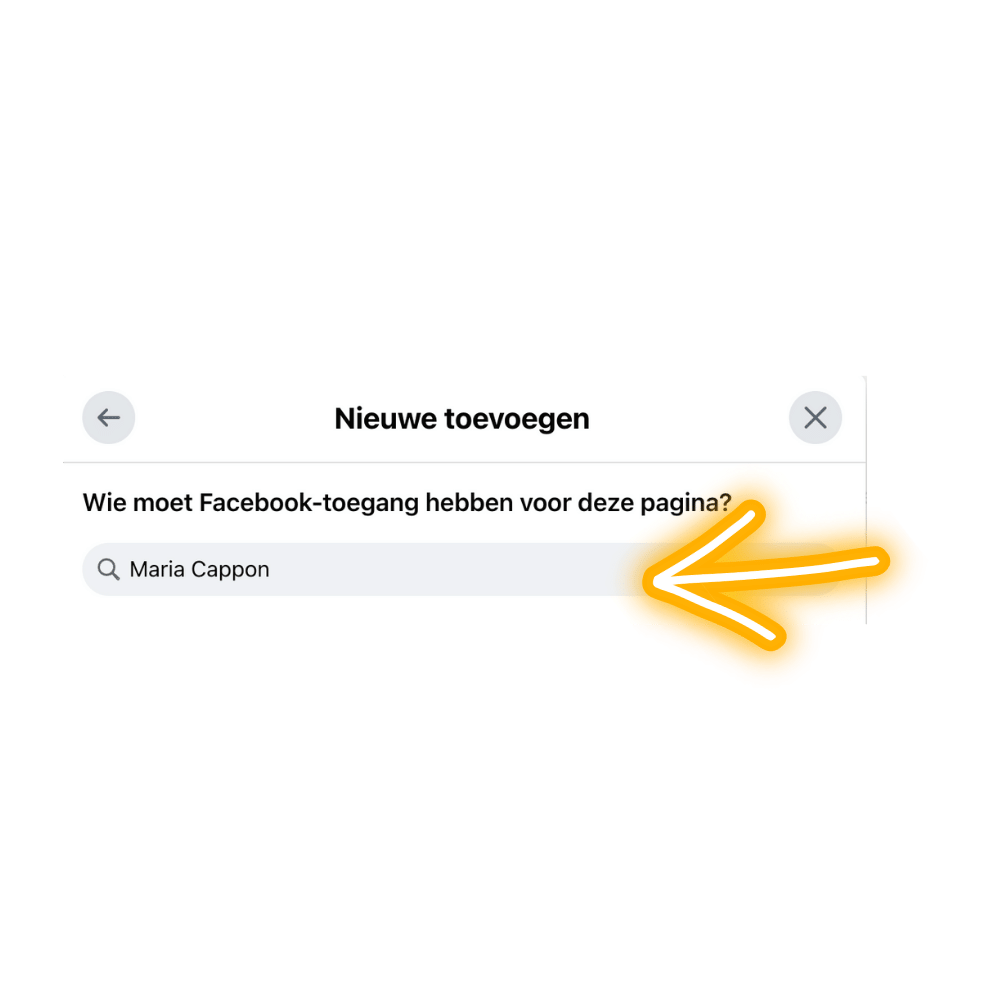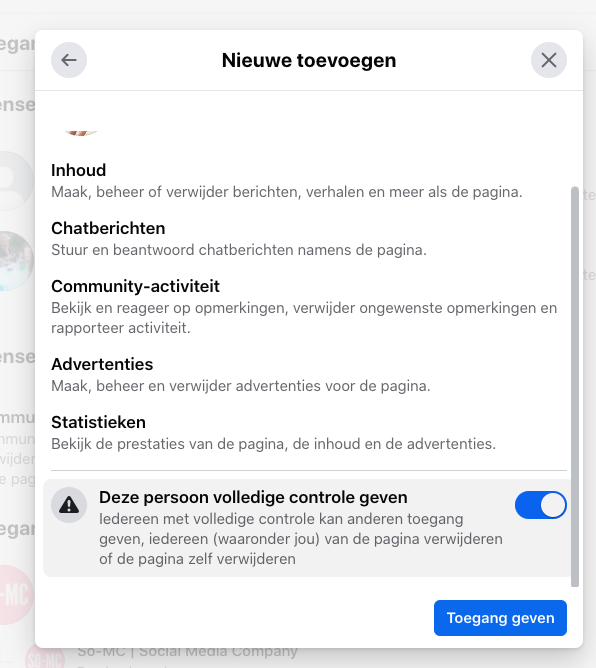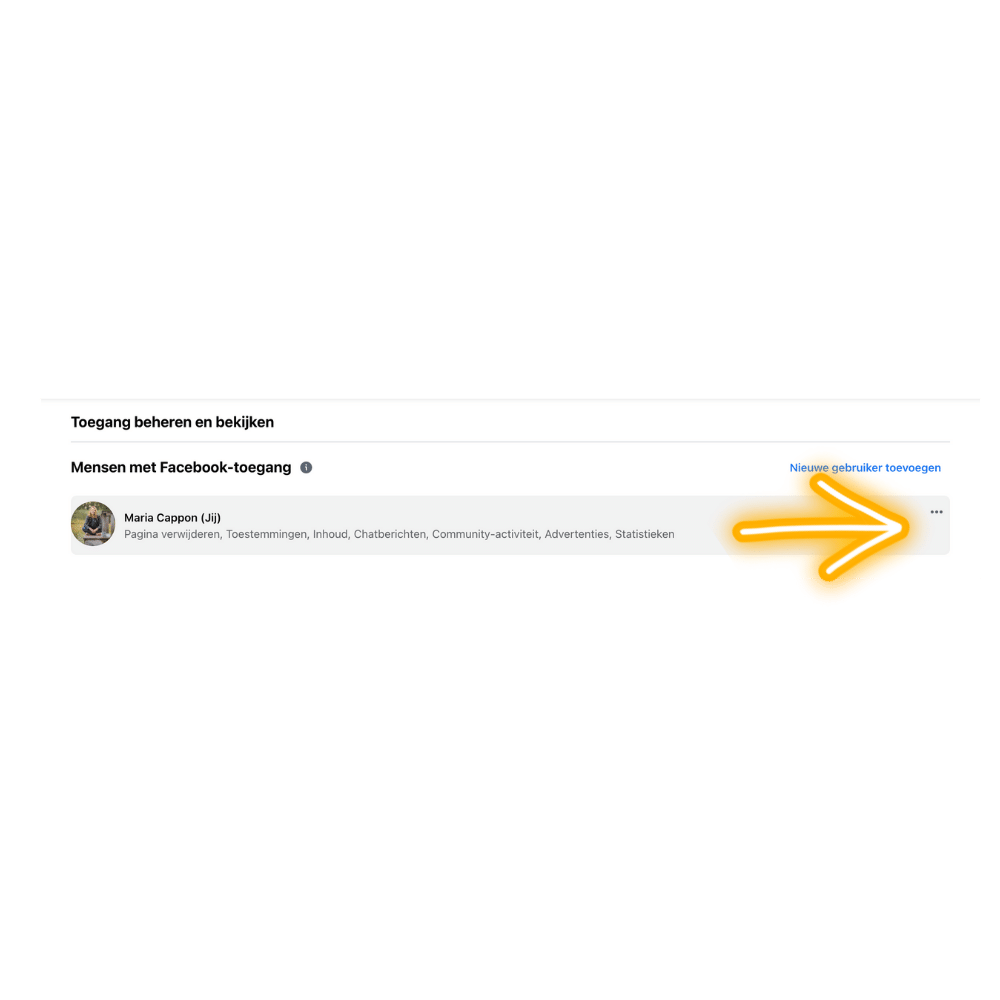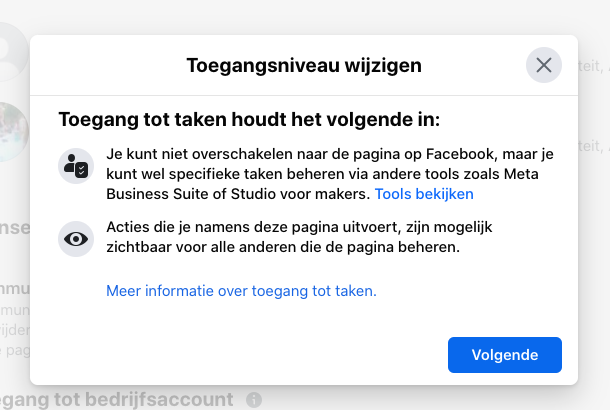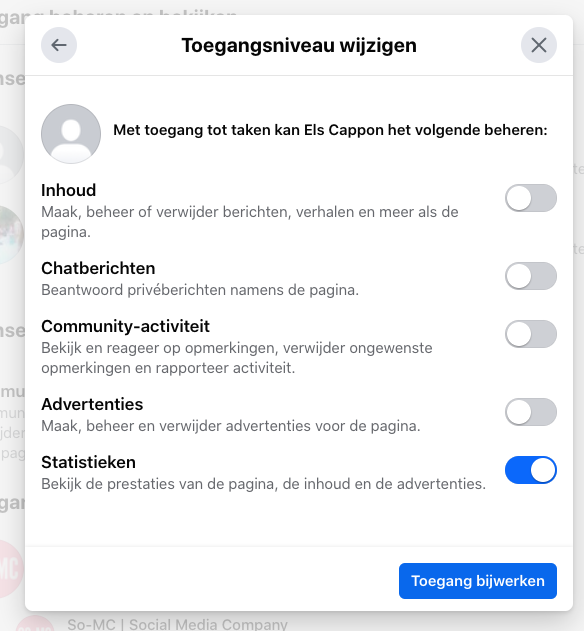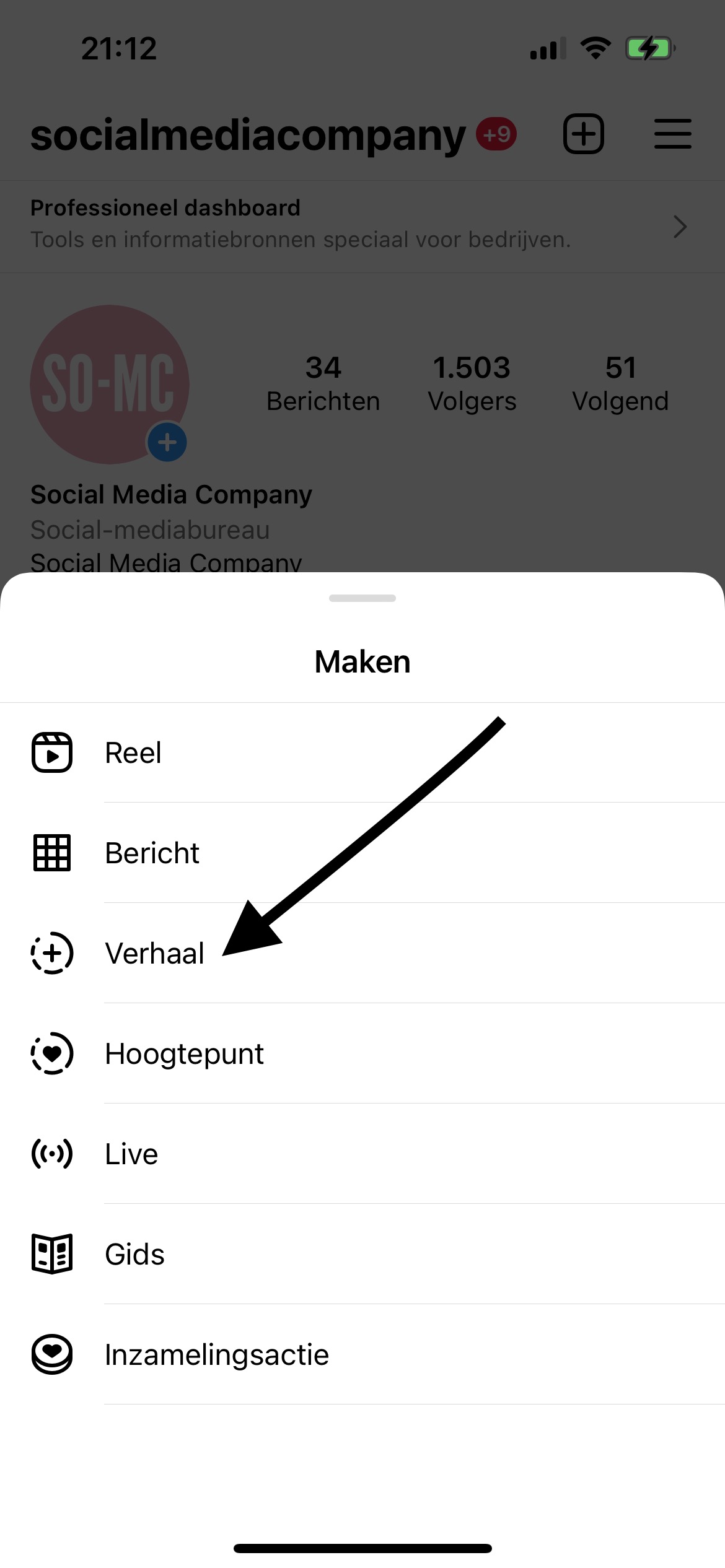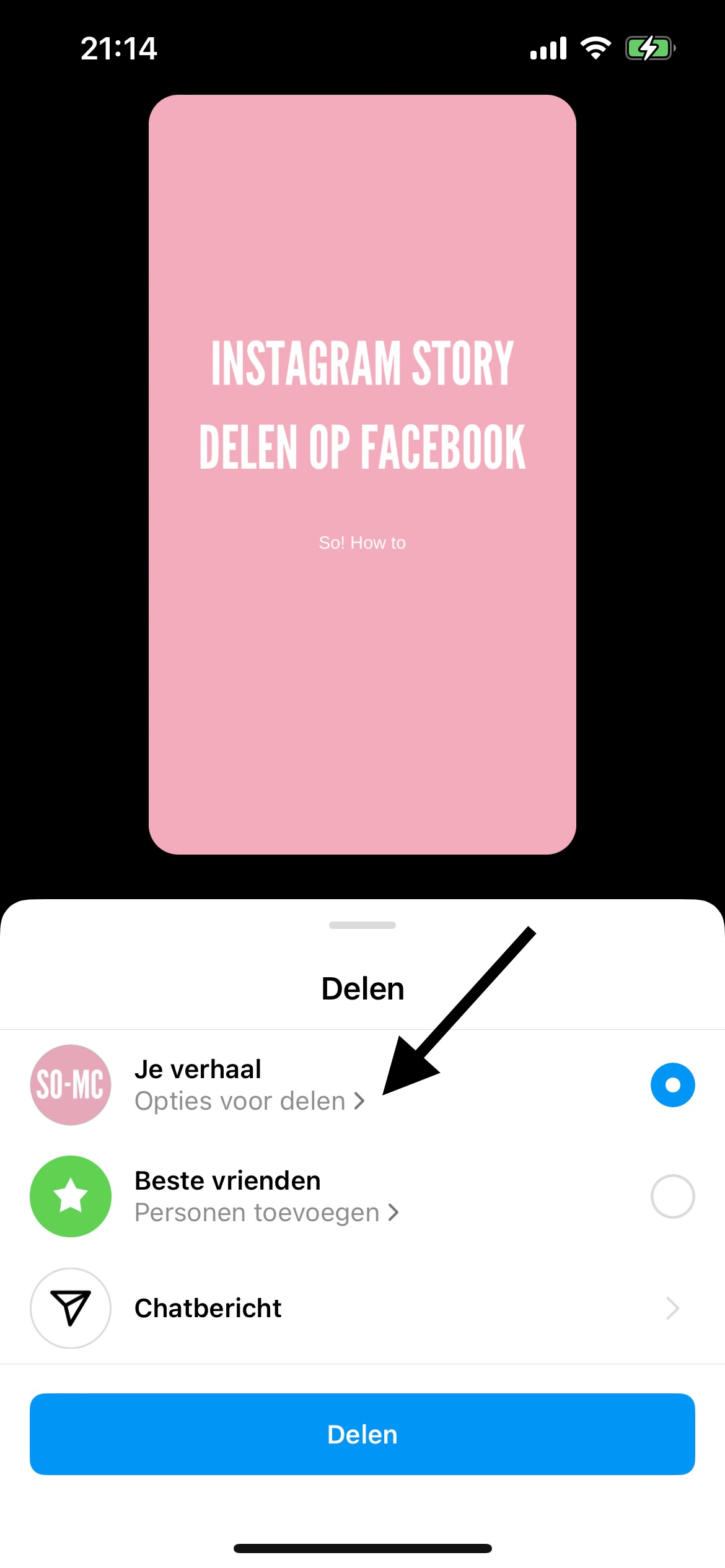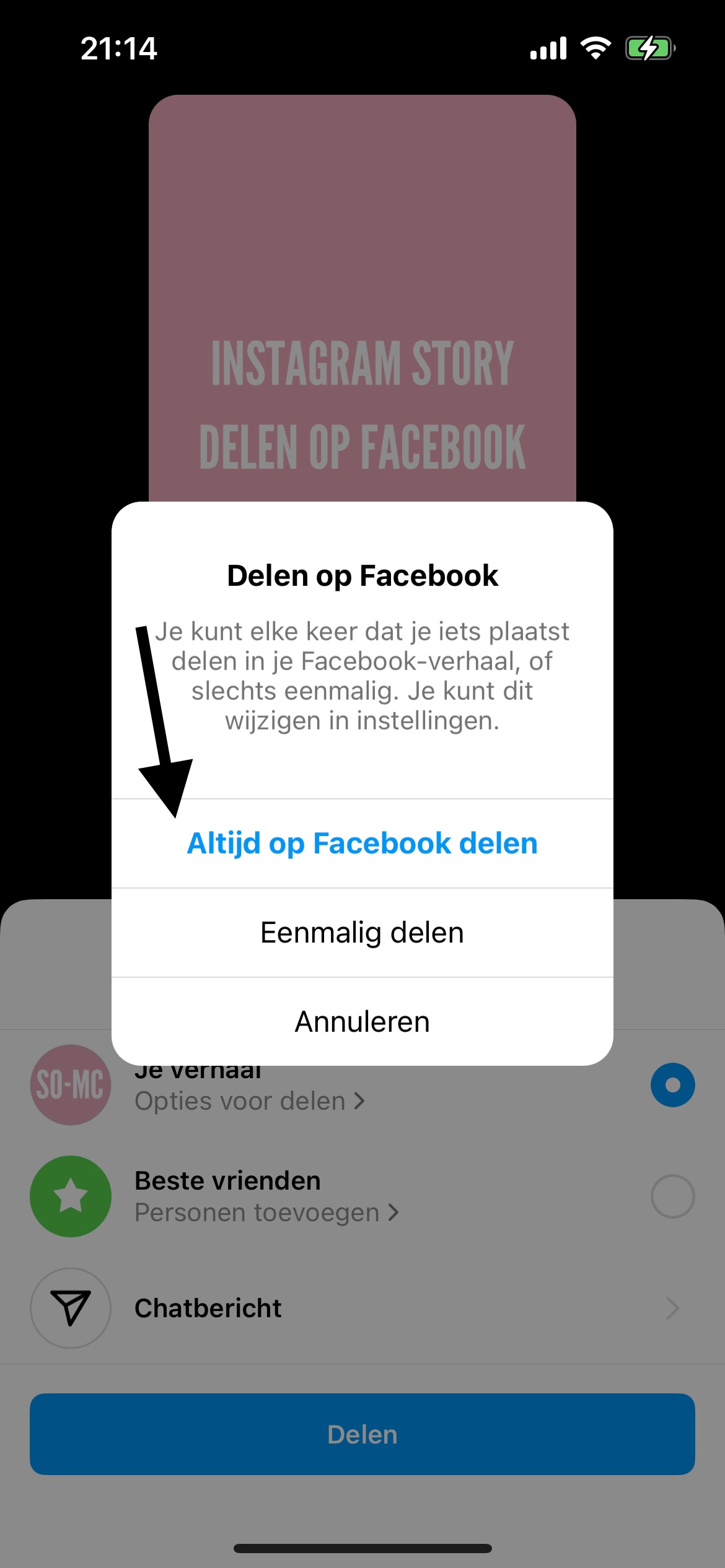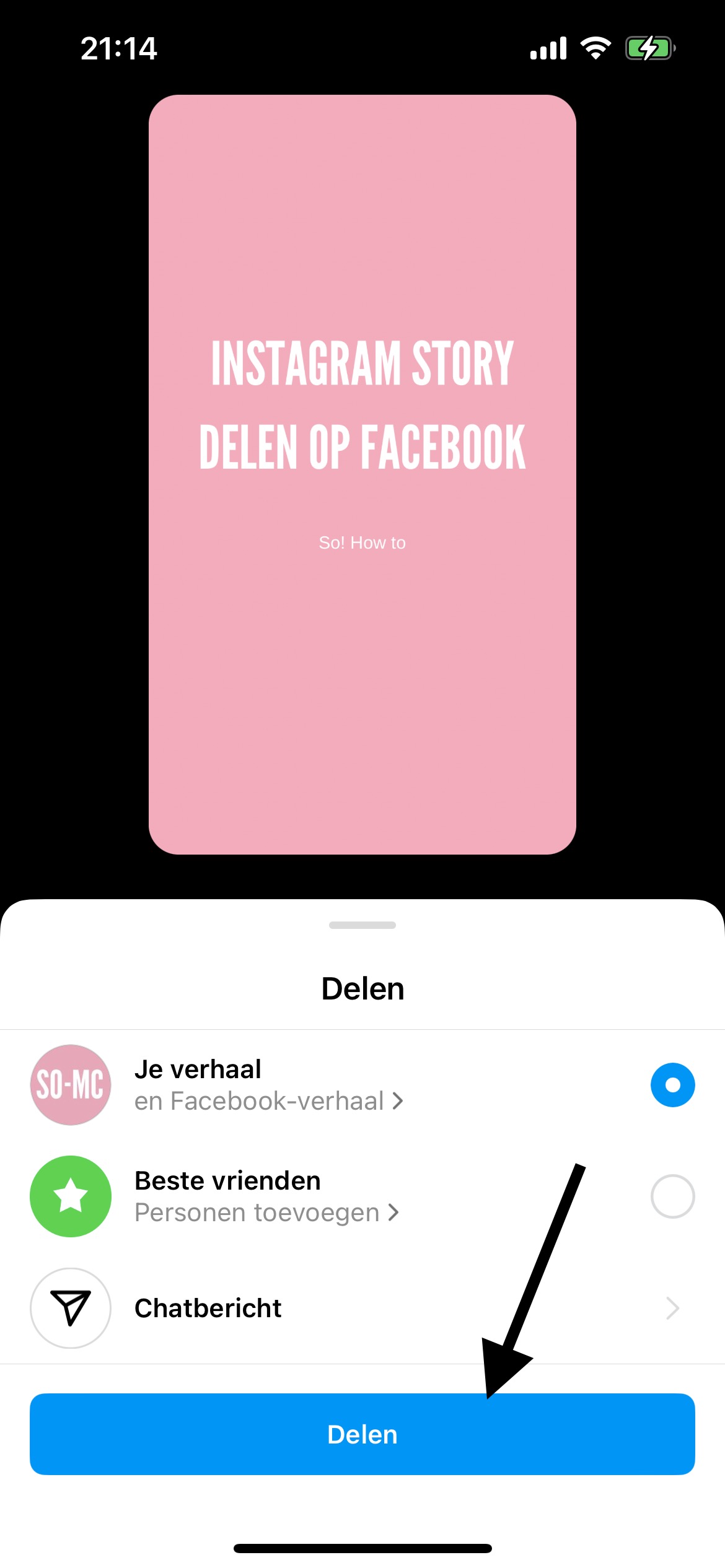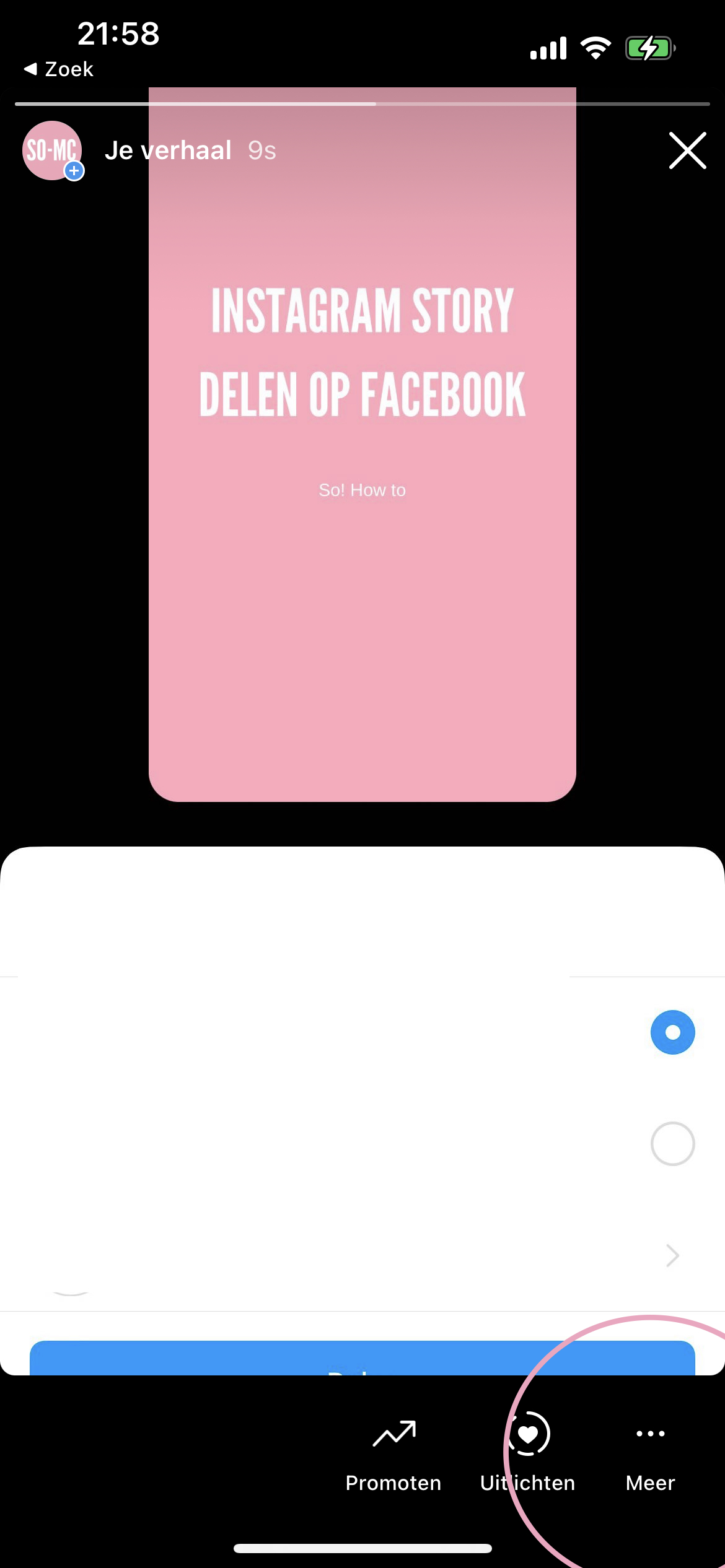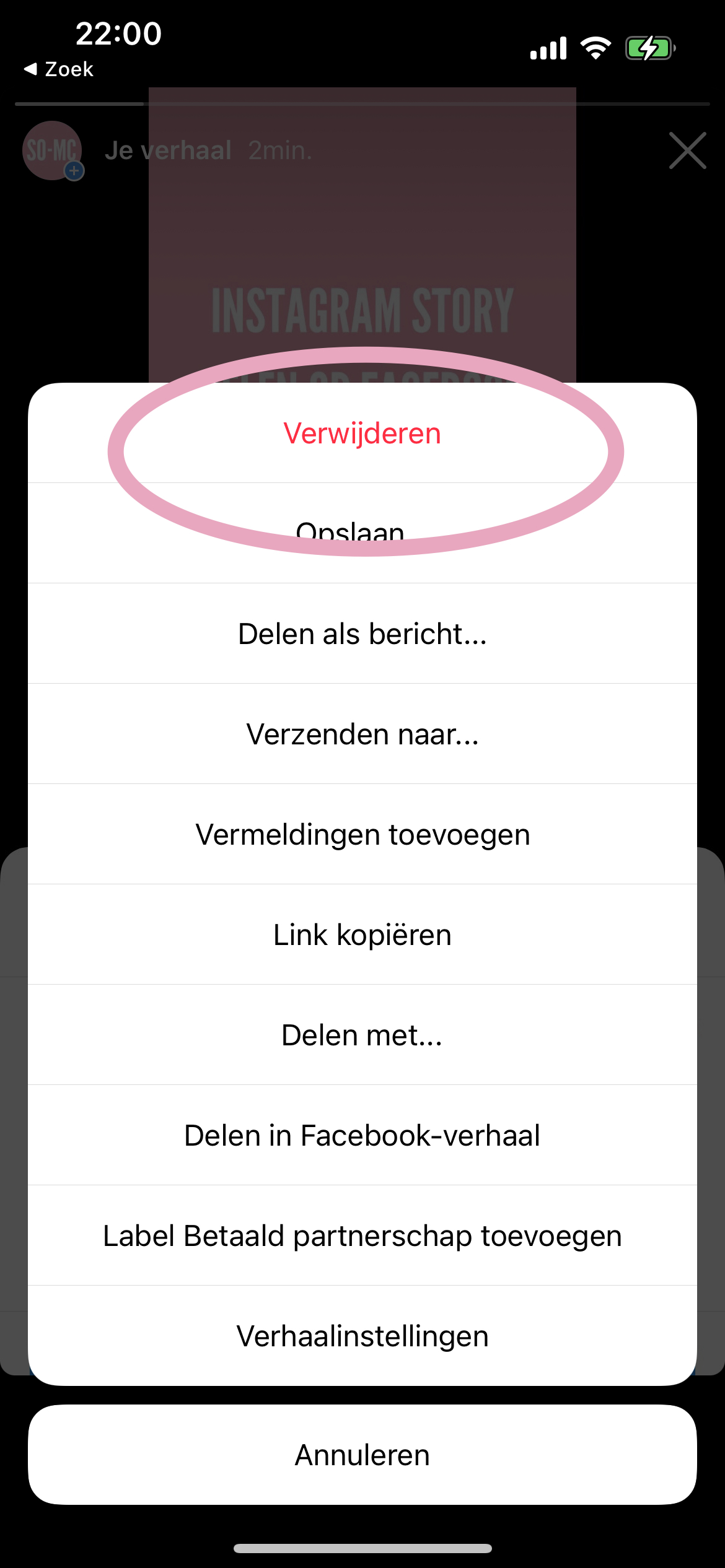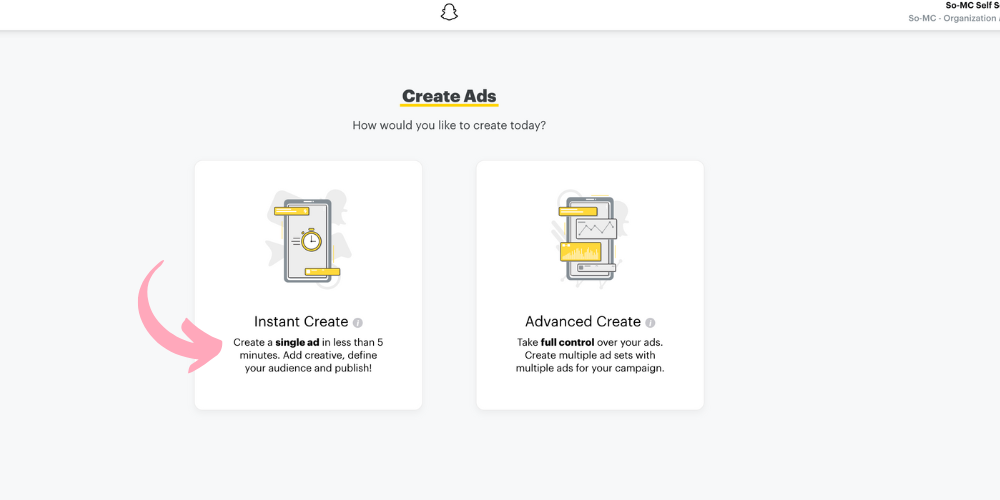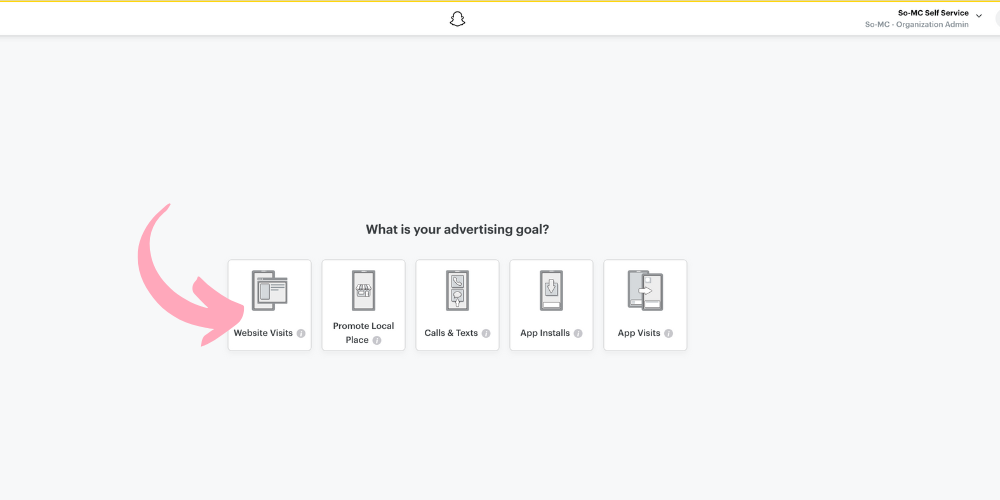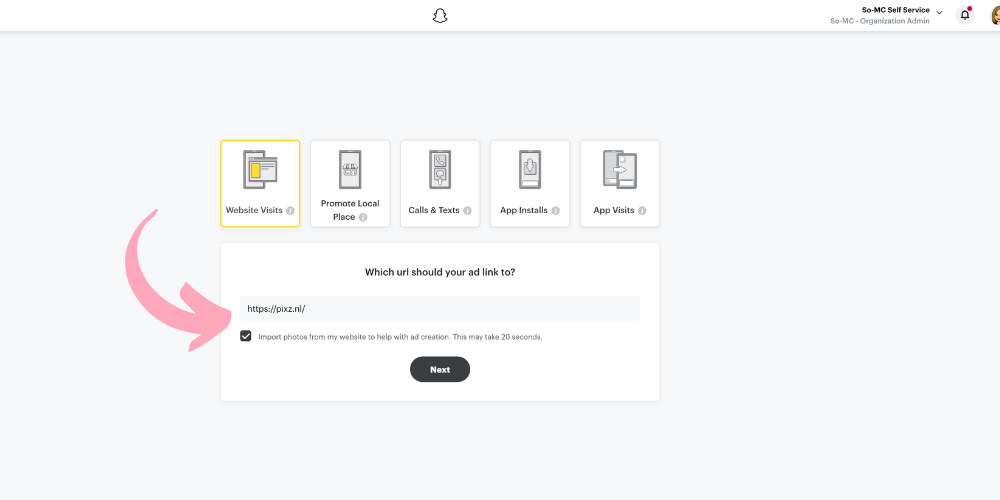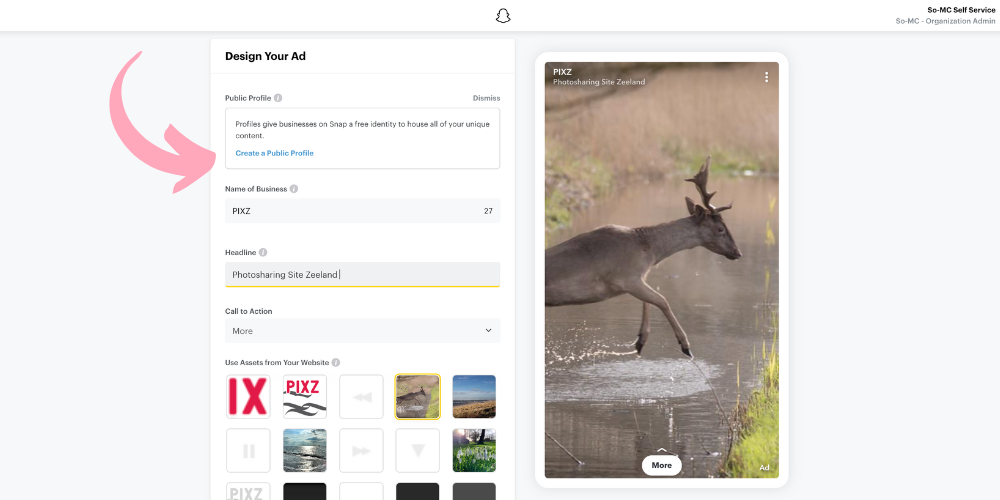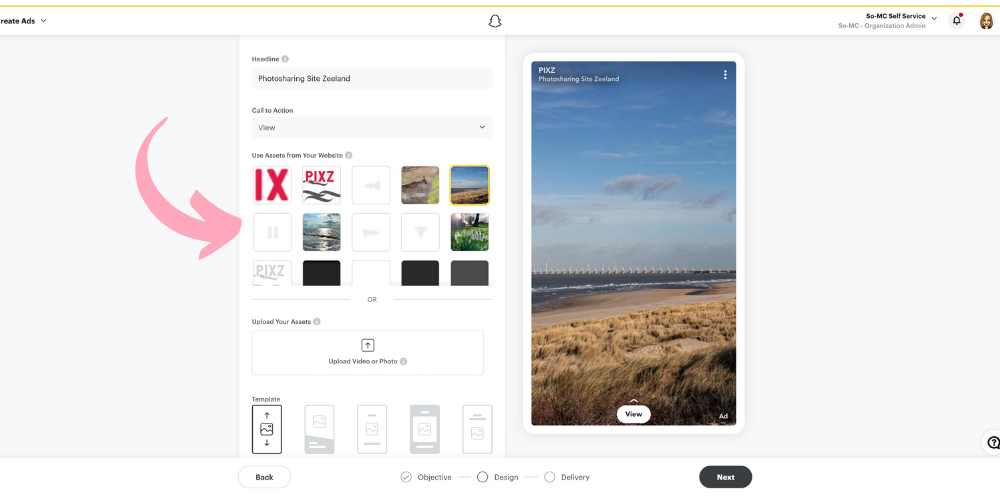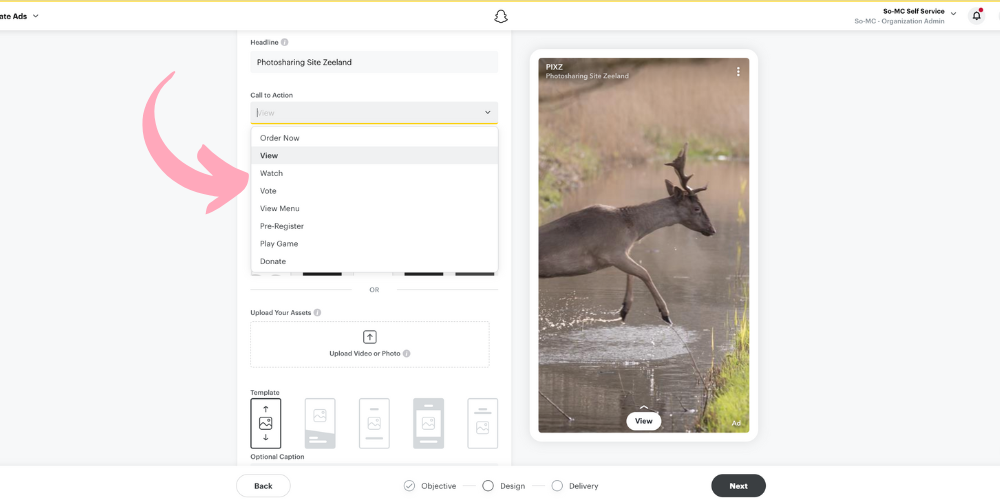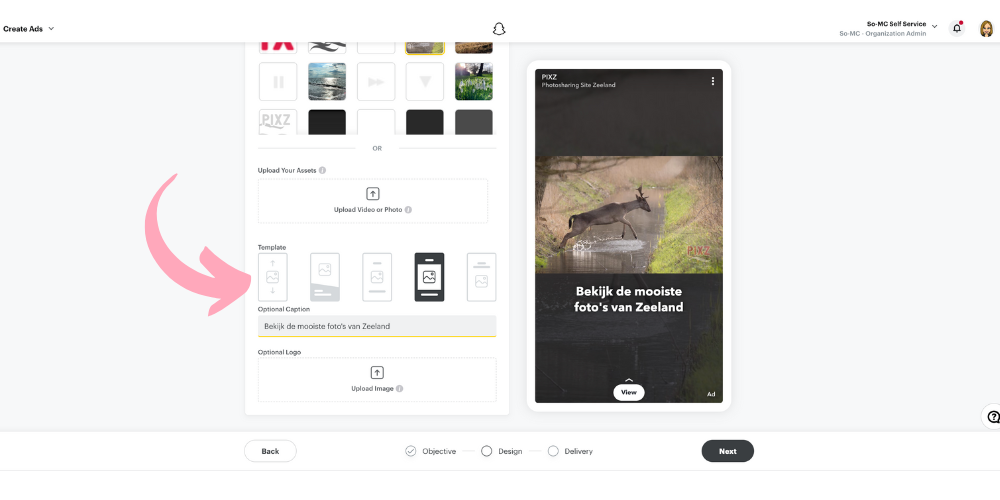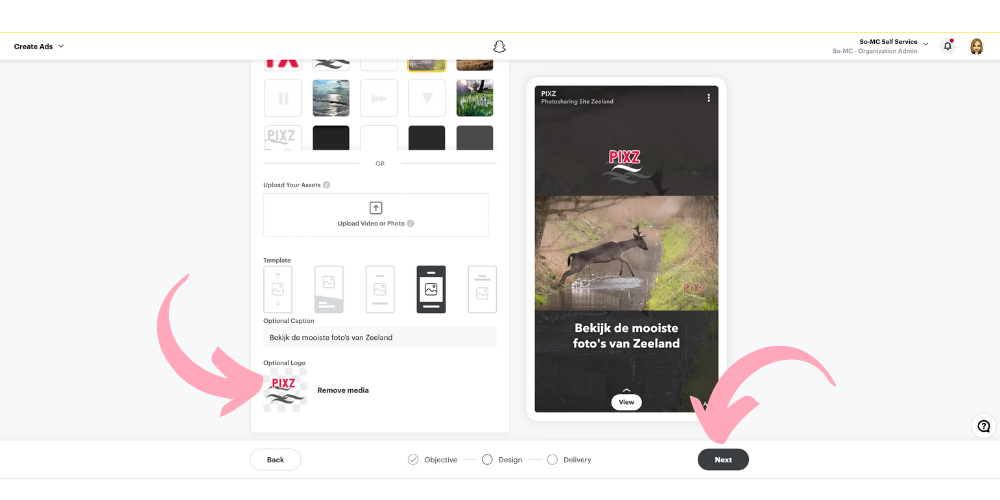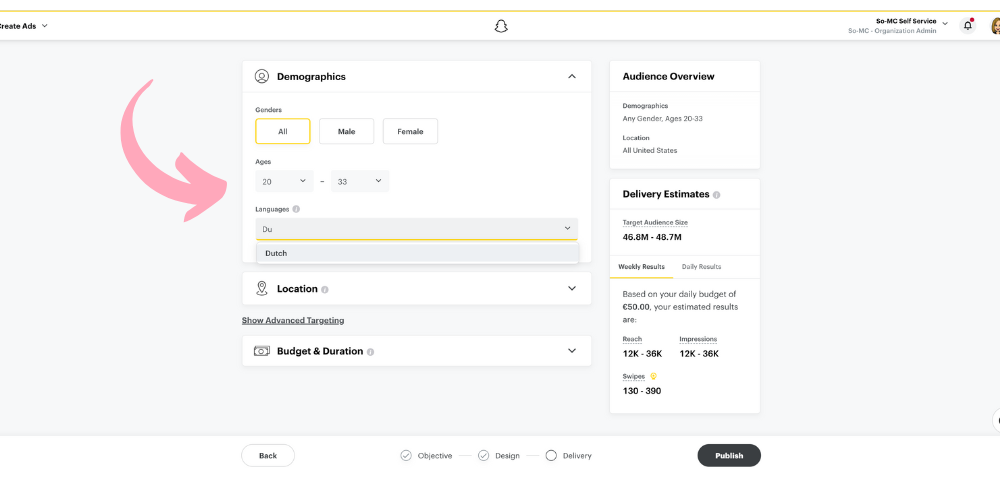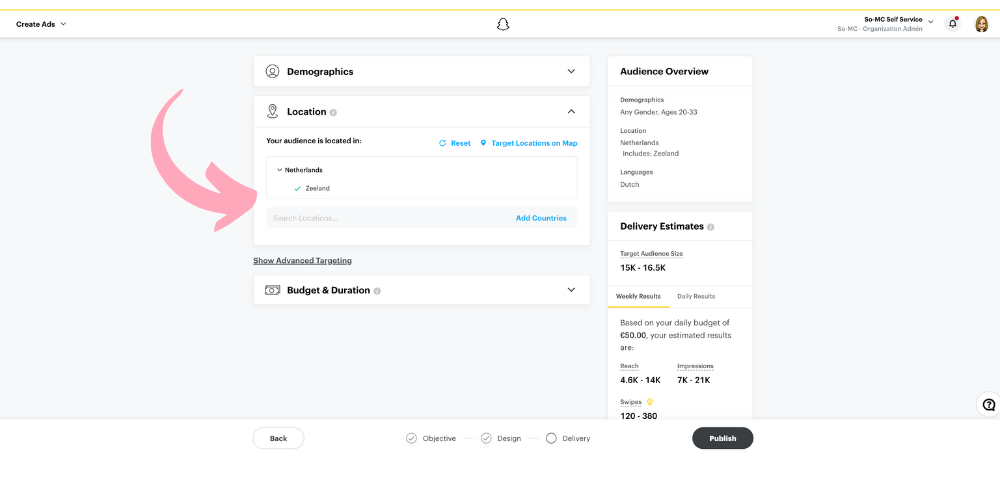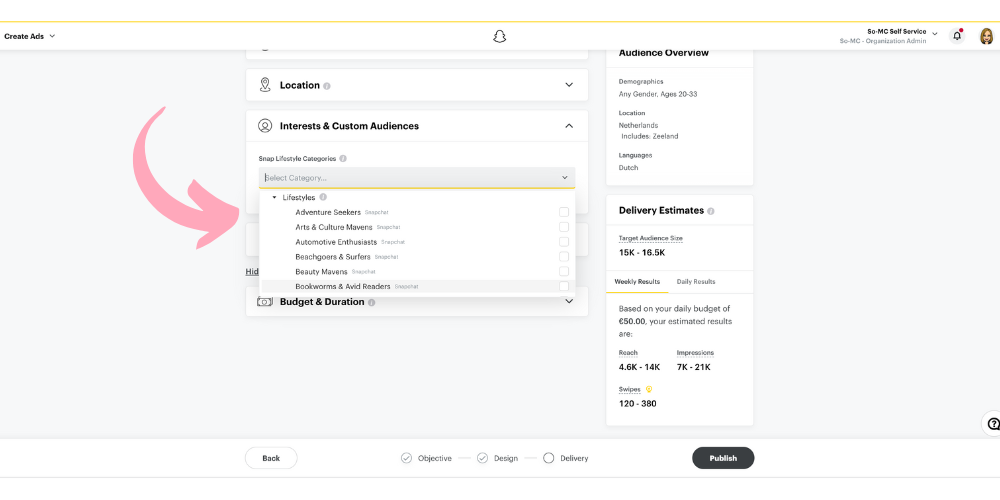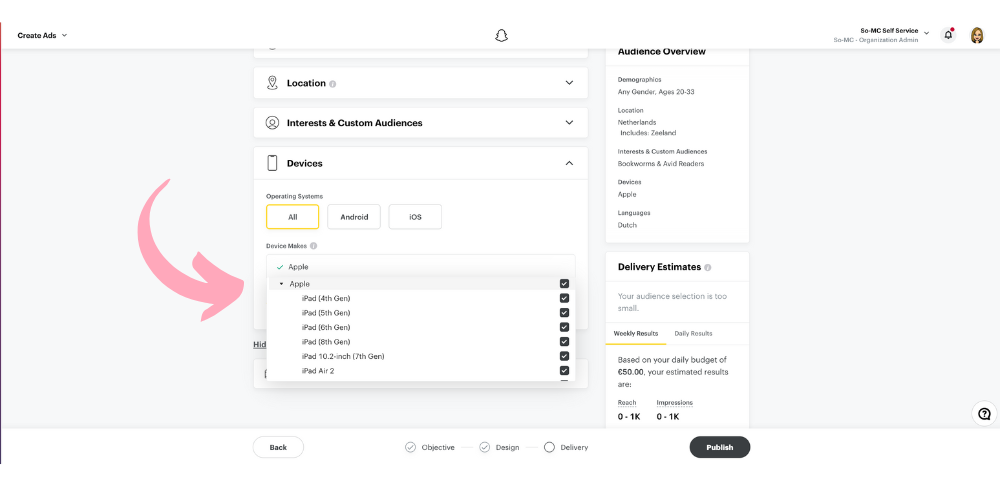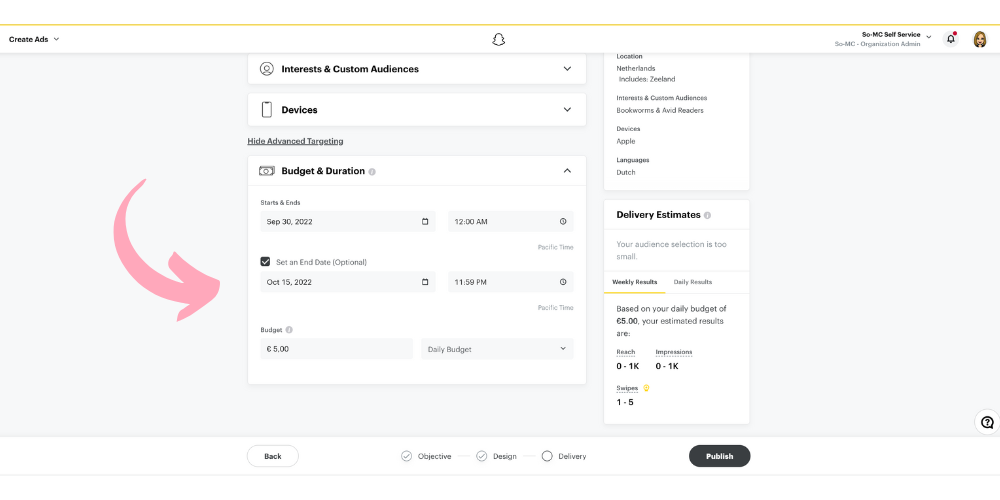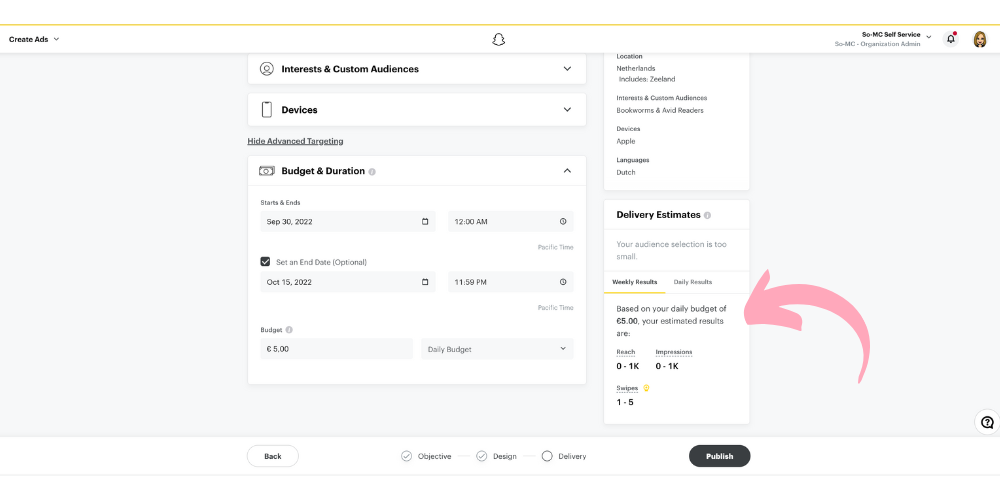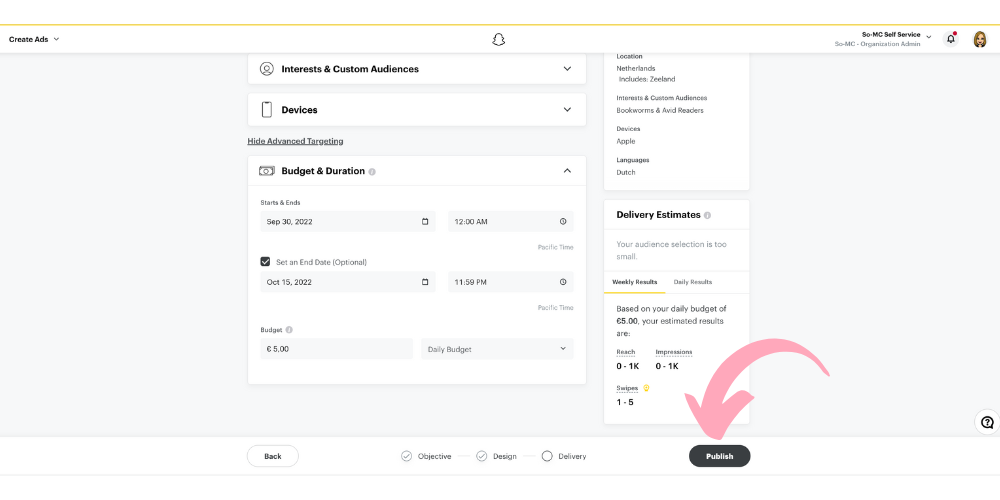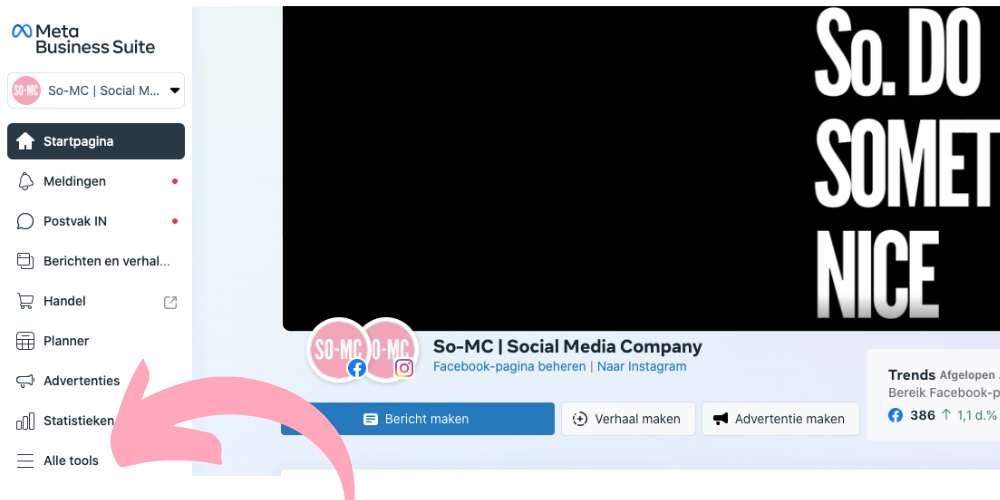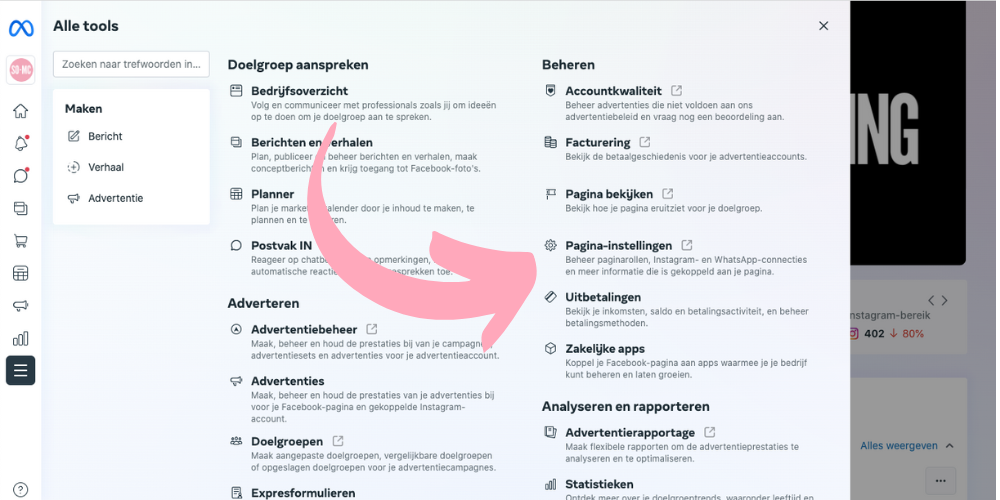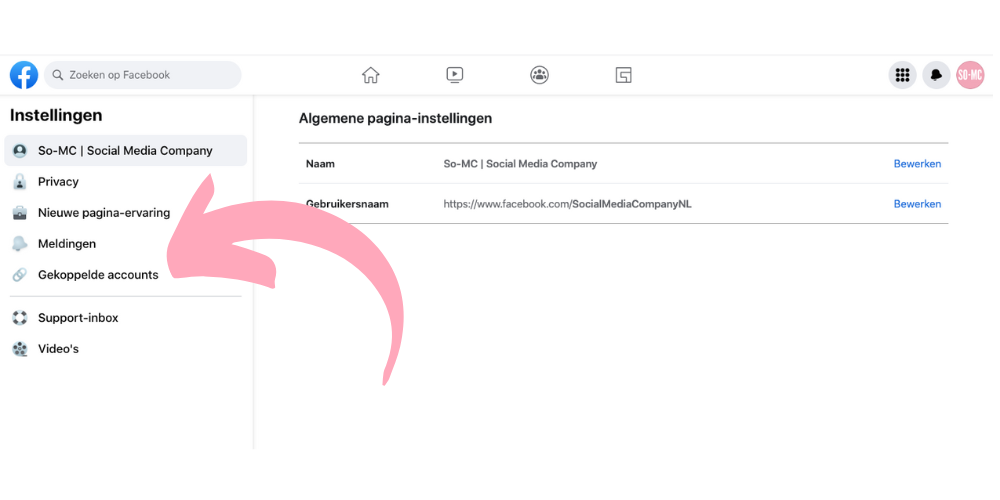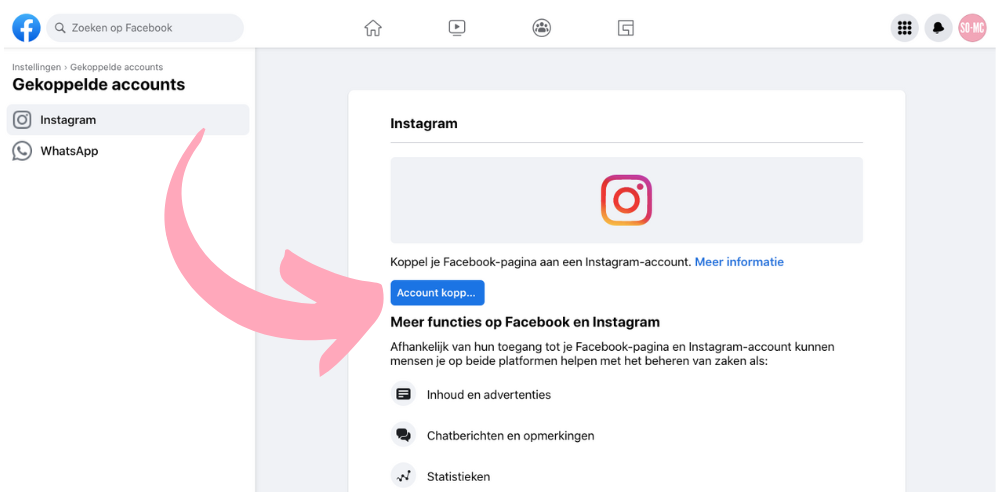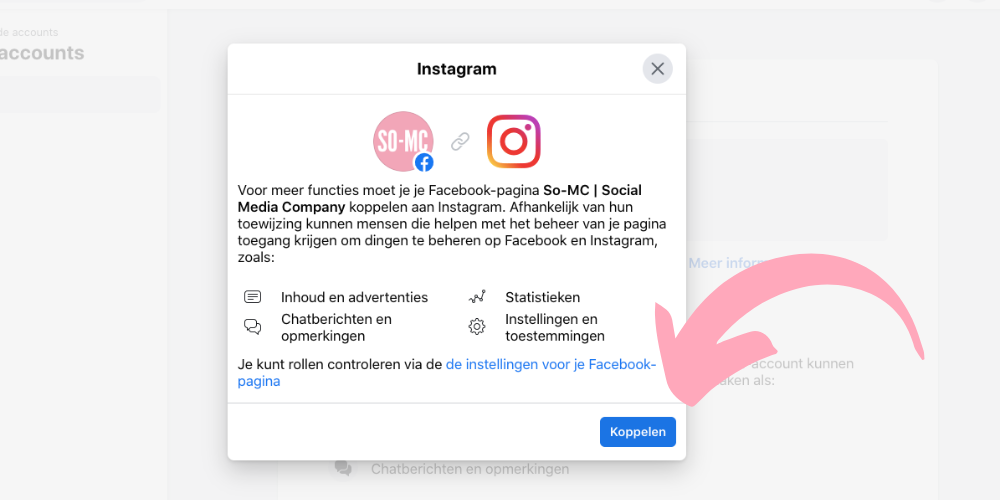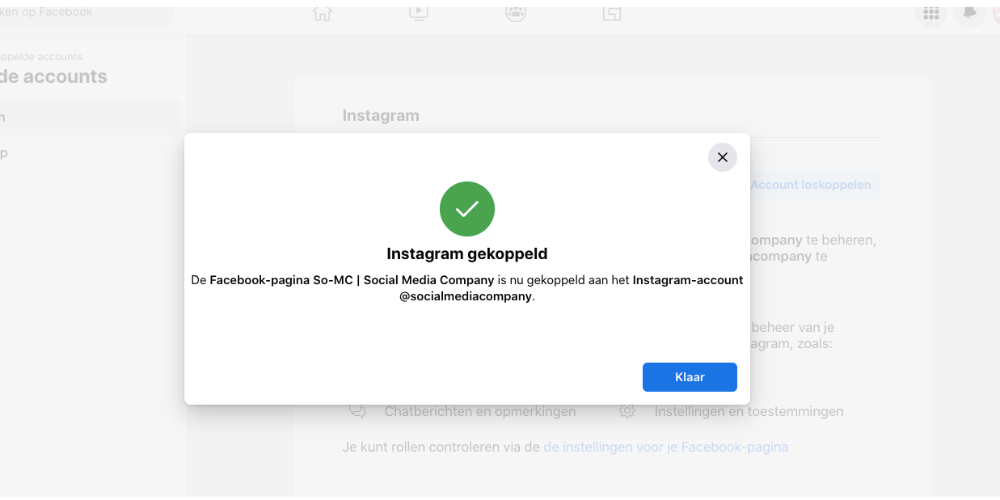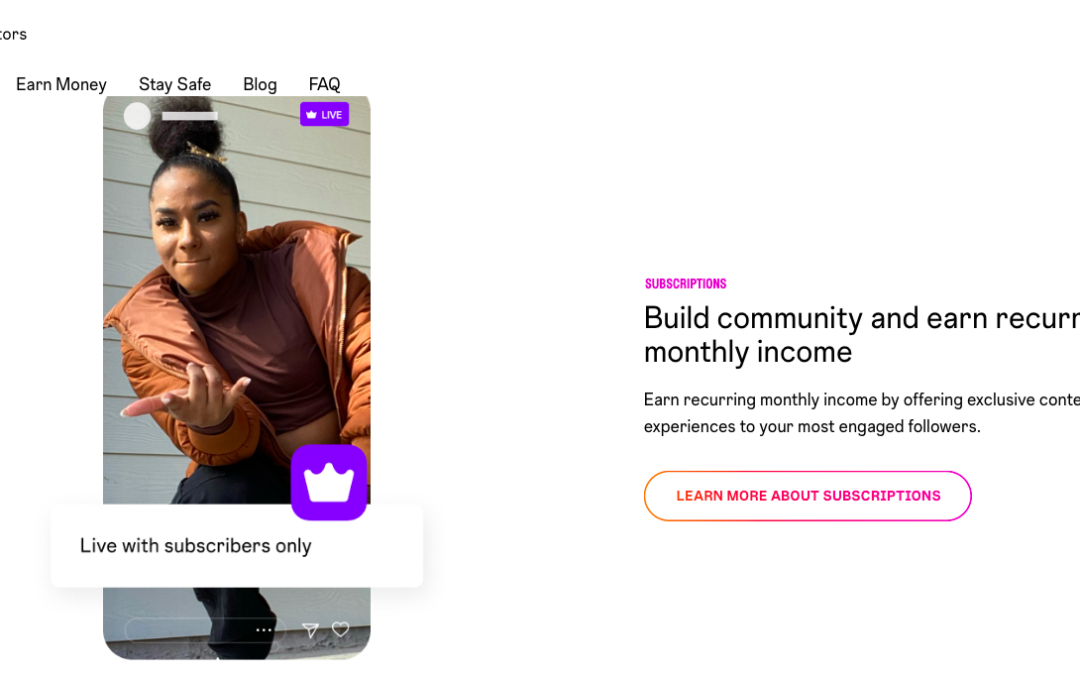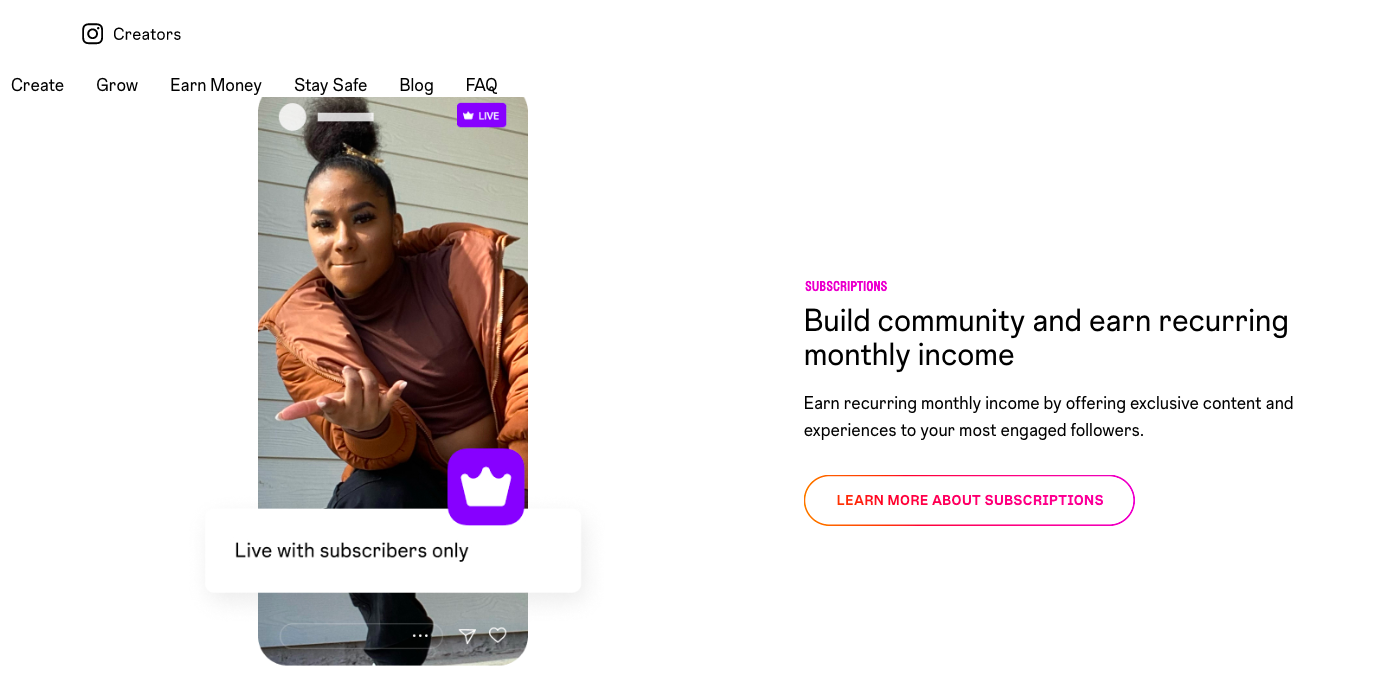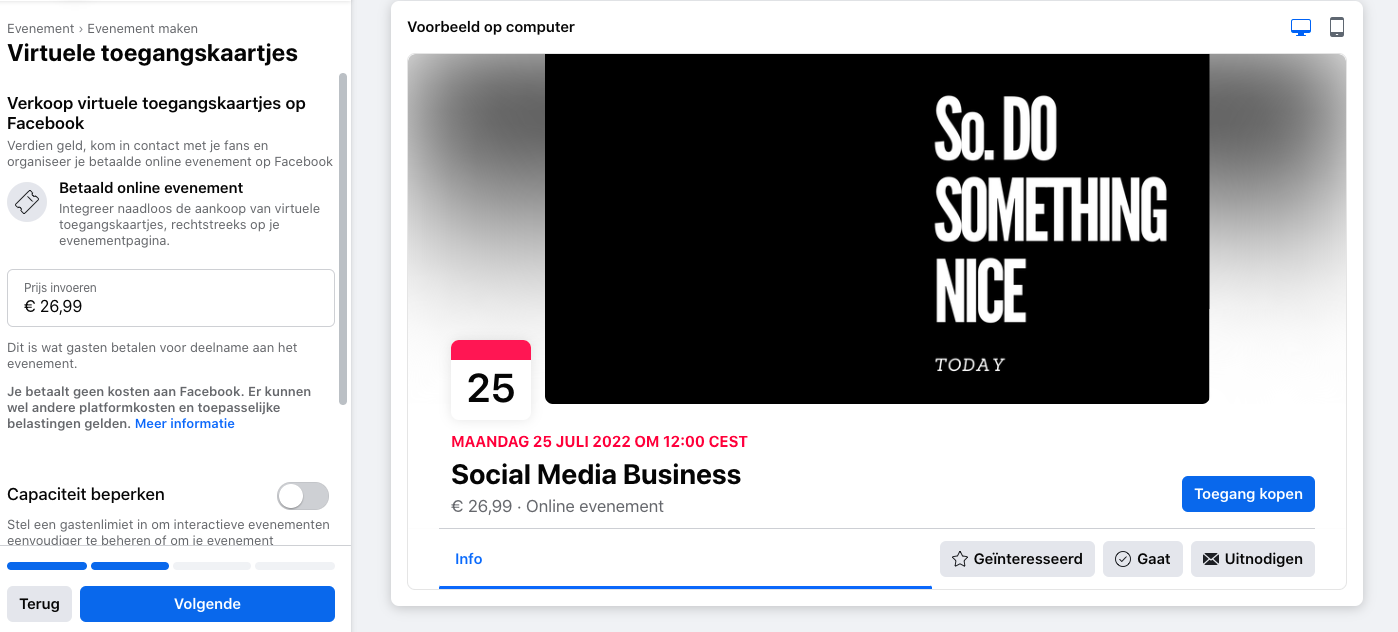okt 28, 2022 | Algemeen, Facebook, Facebook Messenger, Instagram, Social Media Nieuws, Social Media Trends
Facebook beheerders toevoegen en verwijderen via Meta Business Suite in ‘Nieuwe Pagina Ervaring’
Meta Business Suite heeft iets nieuws, ‘Nieuwe Pagina Ervaring’. Zoals we inmiddels gewend zijn van Meta, wijzigen ze regelmatig het beheer. En zo ook het beheer van het ‘beheren’. Soms is het even zoeken maar zodra je de weg weer weet, lijkt het weer als vanouds. In dit stappenplan zoomen we in op het toevoegen van nieuwe Facebook beheerders in Meta Business Suite, het verwijderen van beheerders en het toekennen van de taken per gebruiker. Lees meer en doe meteen mee.
Hoe voeg je een nieuwe Facebook beheerder toe via Meta Business Suite?
1.Ga naar Meta Business Suite ‘Alle Tools’
Ga naar https://business.facebook.com (zoek de betreffende zakelijke pagina waar jij wijzigingen in wil aanbrengen), en klik op op het ‘hamburgermenu’. Daar staat ook bij ‘Alle Tools’, zie de printscreen hieronder.
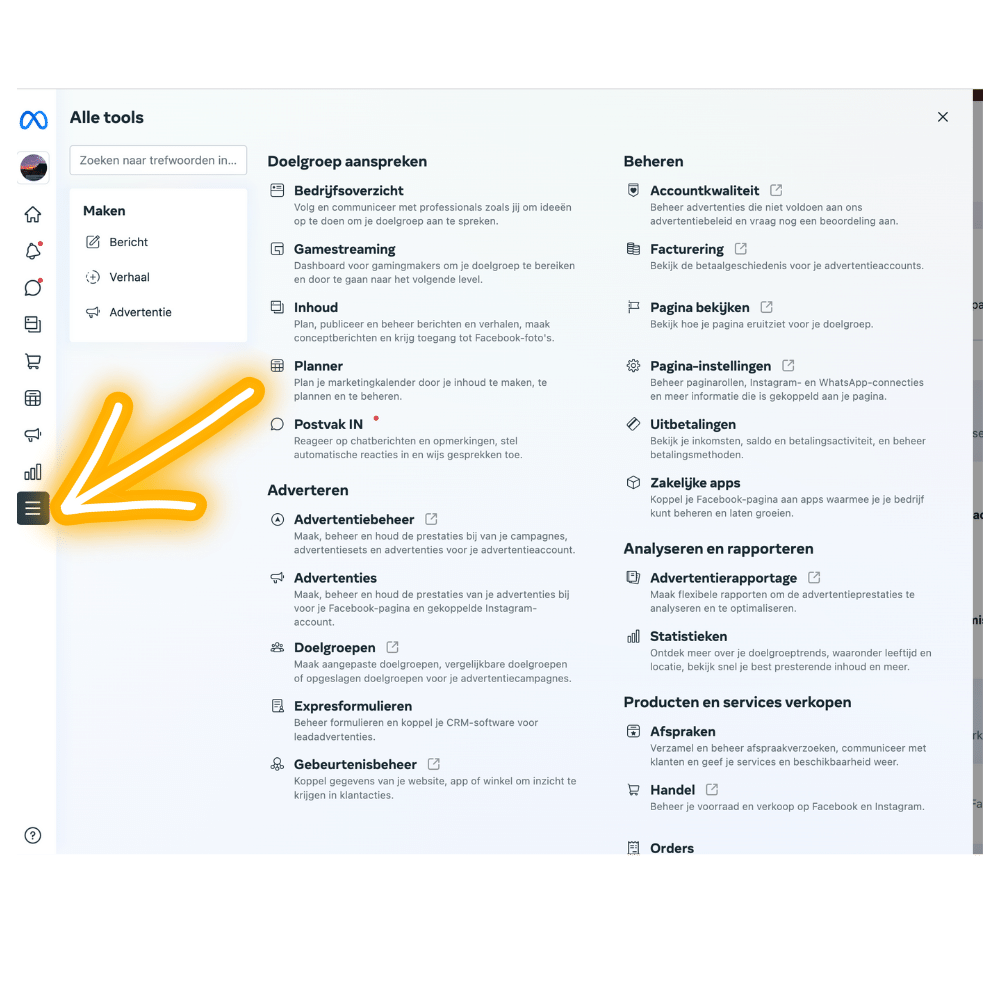
2.Klik op ‘Pagina-instellingen’
Ga naar ‘Pagina-instellingen’. Je komt nu in een nieuw tabblad ‘Instellingen en privacy’.
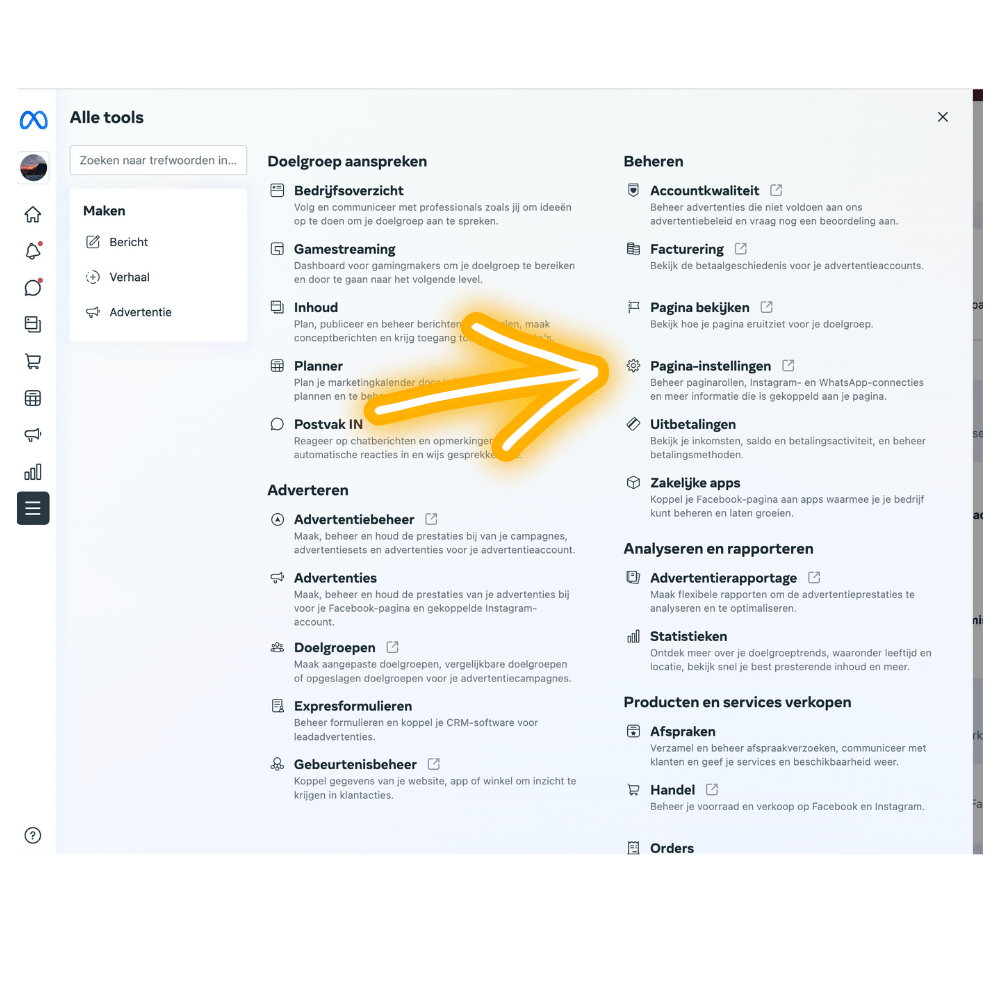
3.Ga naar ‘Nieuwe pagina-ervaring’
Klik op ‘Nieuwe pagina-ervaring’. Zoals je ziet kom je tussen de stappen door, nog allerlei andere handige functies tegen, zoals het beheren van meldingen, privacy en gekoppelde accounts. Voor nu focussen we even op de ‘Nieuwe pagina-ervaring’.
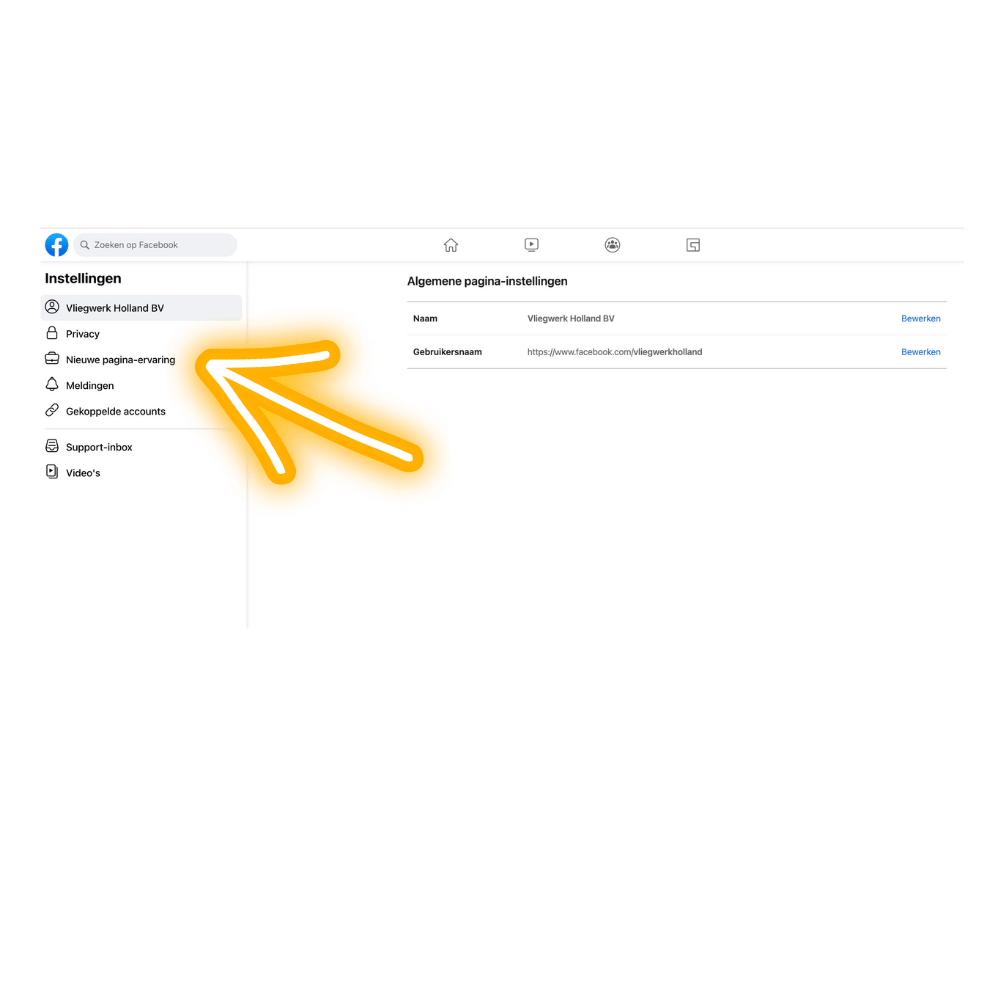
4.Klik op ‘Nieuwe gebruiker toevoegen’
Klik op de blauwe tekst rechtsboven “nieuwe gebruiker toevoegen”.
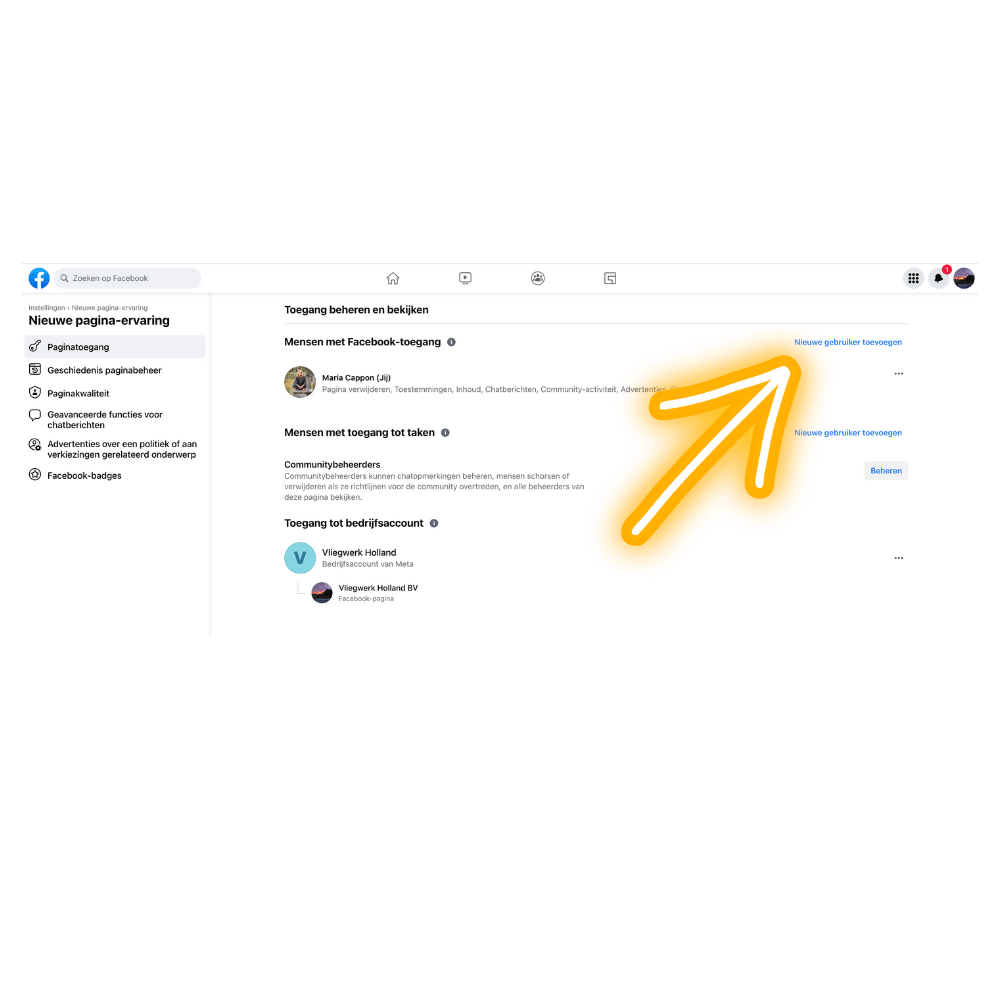
5.Bevestig het toevoegen van een nieuwe gebruiker
Er volgt een pop-up waarin je kunt lezen wat Facebook Toegang inhoudt. Let op dat je later het toegangsniveau van de nieuwe gebruiker kunt wijzigen. Laat je hier dus niet door afschrikken. Ben je akkoord? Klik dan op ‘volgende’.
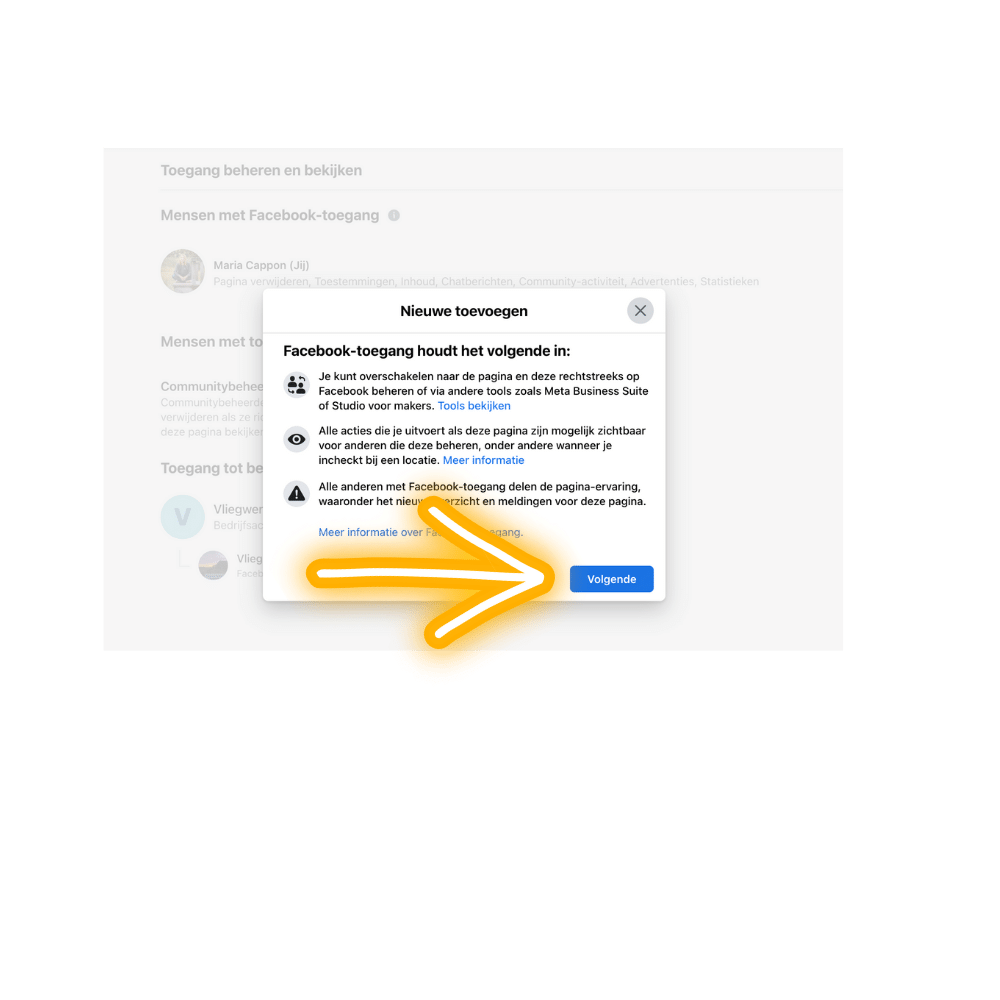
6.Zoek de nieuwe gebruiker
Zodra je doorgaat, zie je een zoekvenster. Zoek de naam op van de nieuwe beheerder.
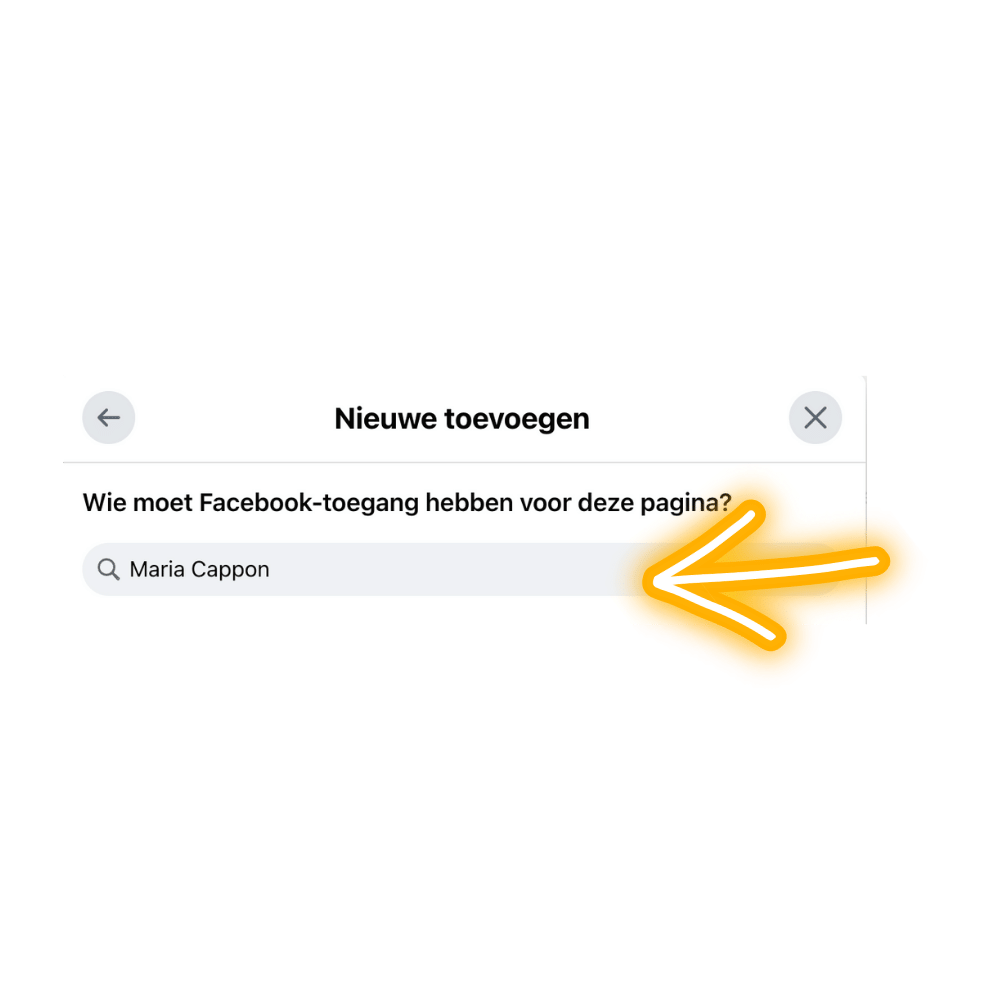
7.Bevestig ‘Nieuwe gebruiker’
Bevestig het toevoegen van de nieuwe gebruiker door de schuifbutton aan te zetten en op ‘Volgende’ te klikken. Het kan zijn, dat Meta Business Suite hierna je wachtwoord vraagt om te bevestigen.Let op dat je het toegangsniveau later nog kunt wijzigen.
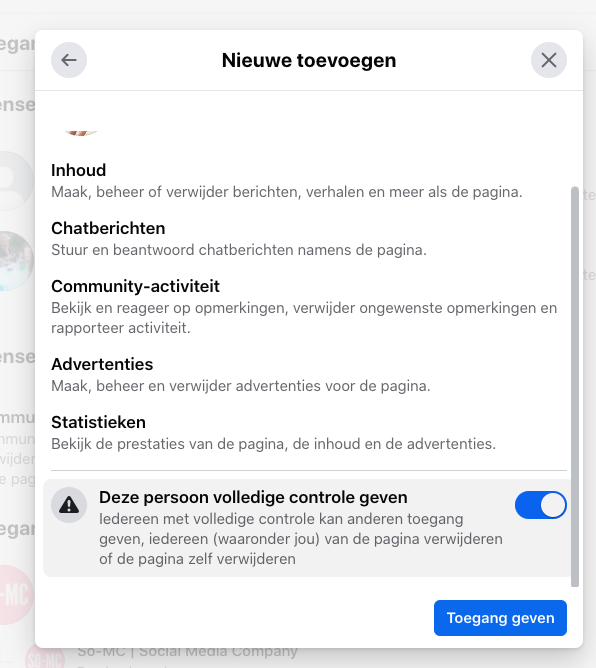
9.Toegangsniveau wijzigen voor nieuwe gebruikers
Nu staat de nieuwe gebruiker onder de titel ‘Mensen met Facebook-toegang’. Vanuit hier kun je twee zaken regelen:
- Toegangsniveau managen
- Toegang ontrekken
Ga naar de betreffende persoon en klik op de drie puntjes achter zijn/haar naam. Kies voor ‘Toegangsniveau wijzigen’.
Lees hier meer over de type toegangsniveau’s van ‘De nieuwe pagina ervaring’ van Facebook.
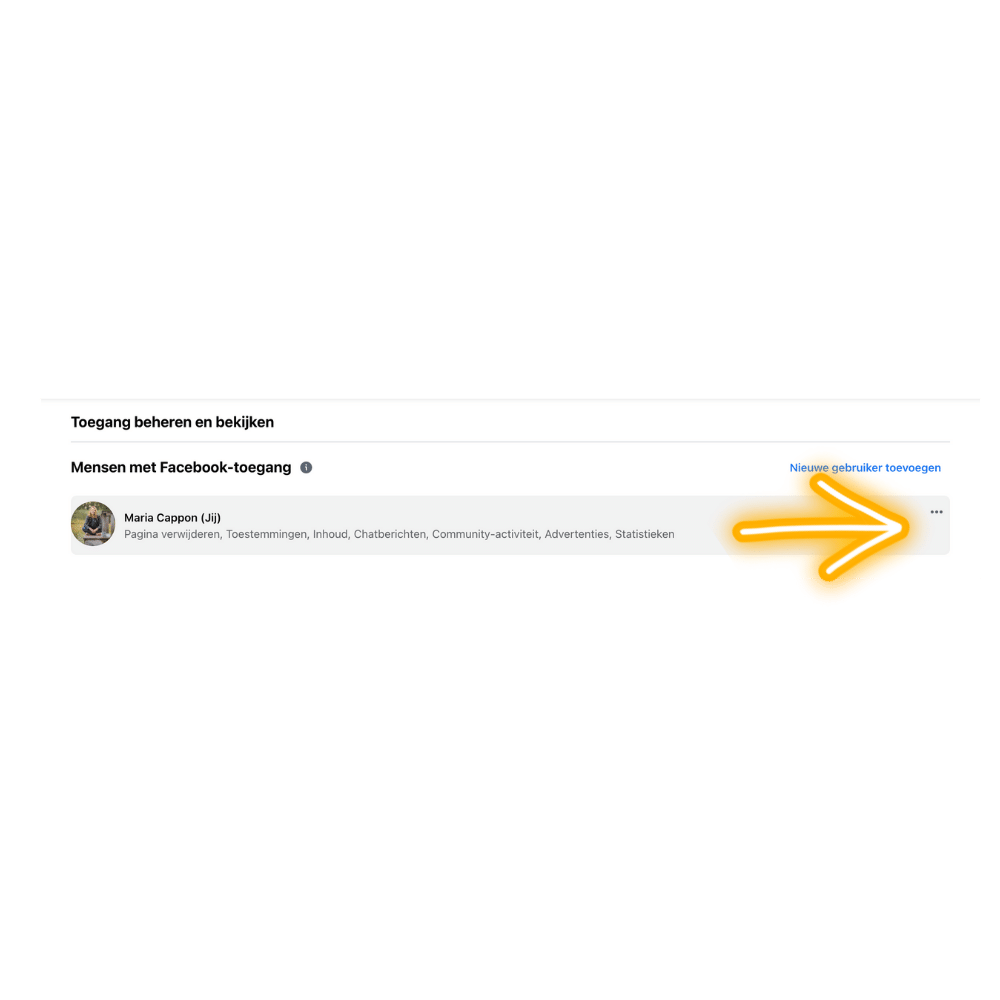

10.Switch naar ‘Toegang tot taken’
Er volgt een nieuwe pop-up; ‘Toegang tot taken’. Dit houdt in dat een beheerder minder controle, zeggenschap heeft over jouw zakelijke Facebook pagina. Lees hier meer over ‘Toegang tot taken’. Klik op ‘Volgende’ om te bevestigen.
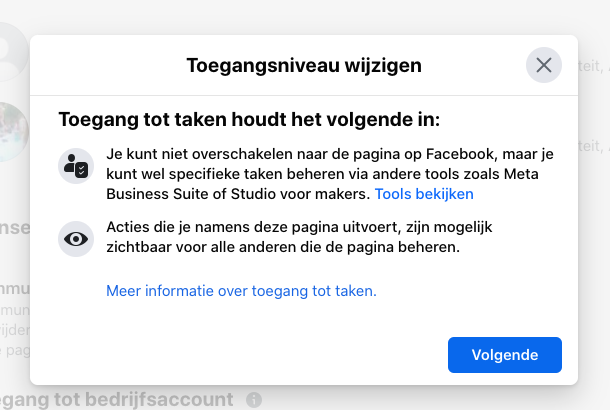
11.Toegangsniveau wijzigen van Facebook beheerders
Je kunt nu kiezen welke taken de nieuwe pagina beheerder wel en ook niet, krijgt. Je kunt kiezen uit:
- Inhoud: het maken, beheren en-/of verwijderen van pagina content
- Chatberichten: het beantwoorden van de DM’s
- Community-activiteiten: het beheren van comments, activiteiten rapporteren en dergelijke
- Advertenties: het beheren, opzetten en managen van advertenties
- Statistieken: het inzien van statistieken.
Kies welke taken de beheerder dient te krijgen en bevestig door op ‘Toegang bijwerken’ te klikken. Deze keuze zal tevens bevestigd dienen te worden met het invoeren van jouw wachtwoord.
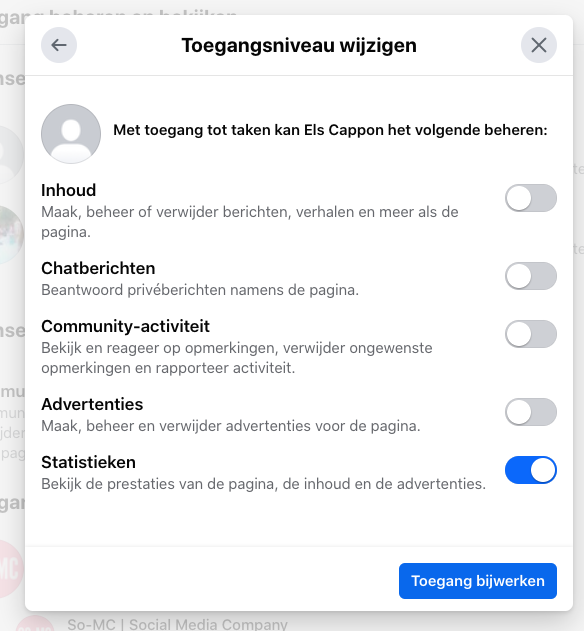
Uiteraard kun je later de diverse taken nogmaals naar eigen inzicht, aanpassen.
Wat is het verschil tussen Facebook beheer: Mensen met Facebook Toegang, Mensen met Toegang tot taken?
Als dit gelukt is zie je een onderverdeling in je Facebook beheerders. Je ziet nu:
- Mensen met Facebook-toegang: dit zijn beheerders die volledige toegang hebben tot jouw pagina, ook het verwijderen van andere beheerders
- Mensen met toegang tot taken:dit zijn beheerders die specifieke taken zijn toegewezen zoals community-management, advertentiebeheer e.d.
- Toegang tot bedrijfsaccount (optioneel): dit zie je als je pagina onderdeel is van een bedrijfsaccount. Beheerders van dit bedrijfsaccount kunnen anderen toegang geven, zichzelf toegang ontzeggen of de pagina verwijderen.
Let altijd op voordat je andere beheerders de toegang ontzegt. Het is altijd slim om meerdere beheerders te hebben, mocht ooit een beheerder niet meer in zijn/haar eigen account kunnen.
Hoe verwijder je een Facebook beheerder in de ‘Nieuwe Pagina Ervaring’?
Wil je een bestaande beheerder van een Facebook pagina de toegang ontzeggen? Uiteraard kan dat ook. Volg dan de hierbovenstaande stappen tot en met stap 9. Kies dan:
- de betreffende beheerder
- ga naar de drie puntjes achter zijn/haar naam
- kies ‘Toegang intrekken’
- bevestig
Loop je vast in deze stap? Kijk dan goed naar je eigen rechten. Het kan zijn dat jezelf niet de juiste rechten hebt om een andere beheerder, de toegang te ontzeggen. Let in deze stap ook goed op dat je wel altijd meerdere beheerders hebt toegevoegd; mocht je ooit zelf niet meer in een account kunnen, is het wijs om meerdere (hoofd-)beheerders toegevoegd te hebben.

So. Vragen?
Heb je nog een vraag over het managen van jouw zakelijke Social Media Beheerders op Facebook? Neem gerust contact op met ons, wij helpen je graag. ps; meer leren over Social Media Management? Word Social Media Manager!
Eigenaar So-MC | The Social Media & AI Company, aanbieder van o.a. de Social Media Manager Cursus & App. Gedreven door AI, digitale marketing en innovatieve concepten. Word AI Member en blijf altijd op de hoogte van de nieuwste AI-ontwikkelingen!

sep 12, 2022 | Algemeen, Digital Natives, Facebook, Instagram, Nieuwsflits, Social Media Nieuws, Storymarketing
Instagram Story delen in Facebook Verhaal
Wil jij slimmer jouw online content managen? Jouw Instagram Story direct delen op je Facebook account? Dat kan! Kijk hier hoe je jouw accounts koppelt en je Stories direct doorzet, helemaal automatisch. Dat is nu {nog} slimmer je social media beheren ☺️!
Je kunt op meerdere manieren je Facebook en Instagram aan elkaar koppelen; lees hier hoe je beide kanalen connect via Meta Business Suite. Zodra je je beide Social account met succes geconnect hebt, kun je de volgende stappen doorlopen.
1. Maak een nieuw “Instagram Verhaal”
Open je zakelijke Instagram account, ga naar het plusje rechtsboven in (naast het hamburger menu) en klik op ‘Verhaal’.
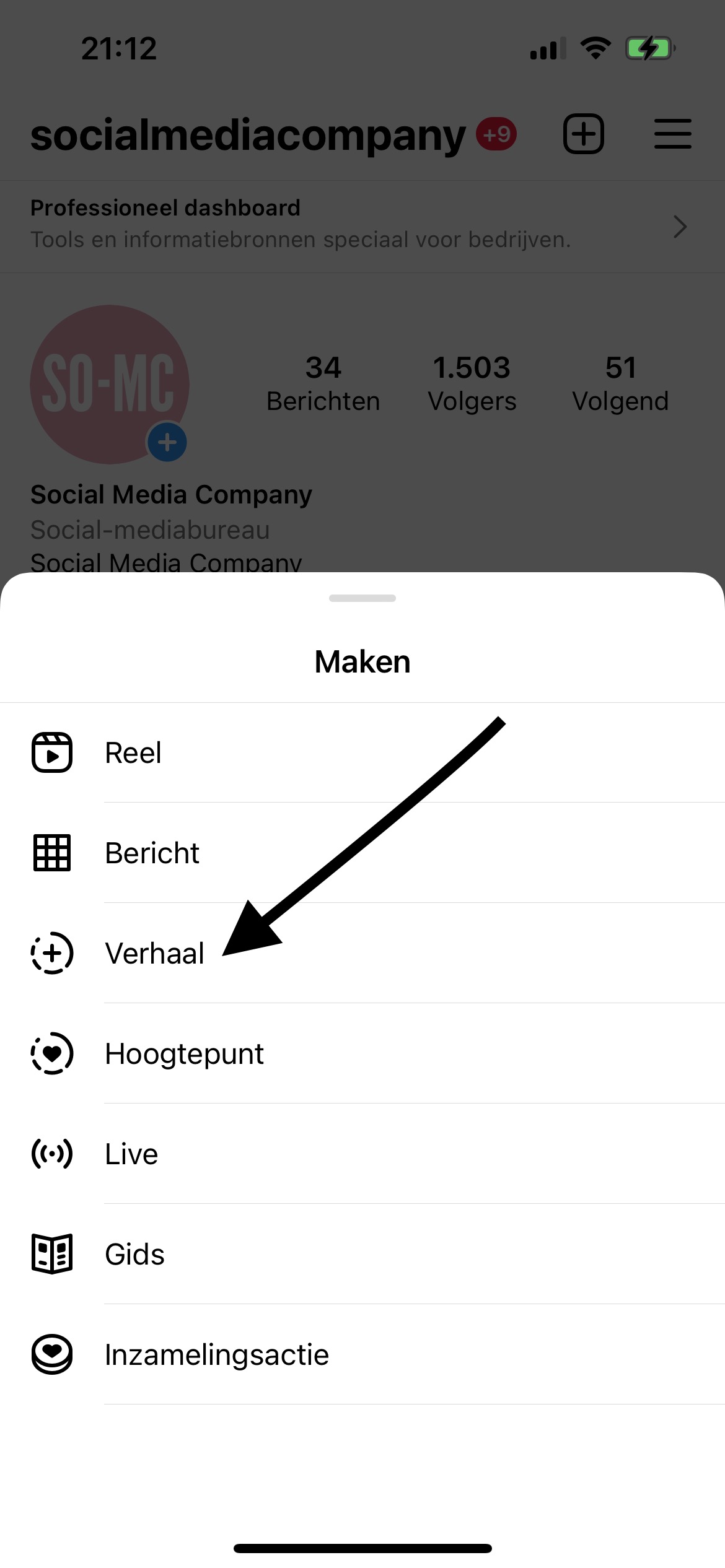
2. Maak een nieuw “Instagram Verhaal”
Upload jouw Story die je wil delen. Klik daarna op de eerste optie ‘Opties voor delen >’. Let op! Klik hier nog niet op de blauwe button onderin.
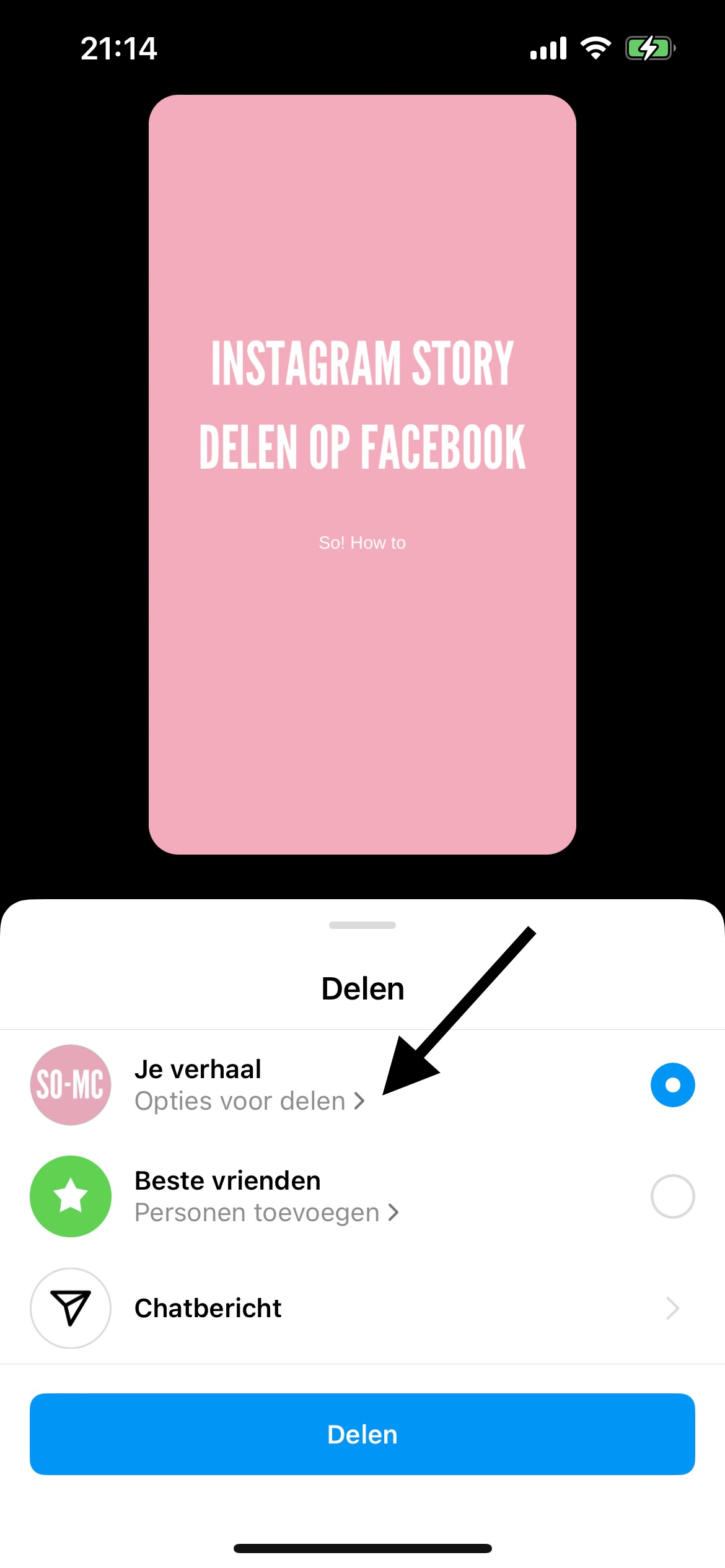
3. Kies de instelling die bij jou past
Er opent nu een soort pop-up schermpje.
In deze optie heb je drie keuzes;
- Elke Instagram Story automatisch delen op Facebook; ‘Altijd op Facebook delen’
- Eenmalig delen
- Annuleren
Kies welke setting bij jouw doel past. Wil je standaard alle Stories ook ‘door-‘delen op Facebook? Kies dan voor ‘Altijd’.
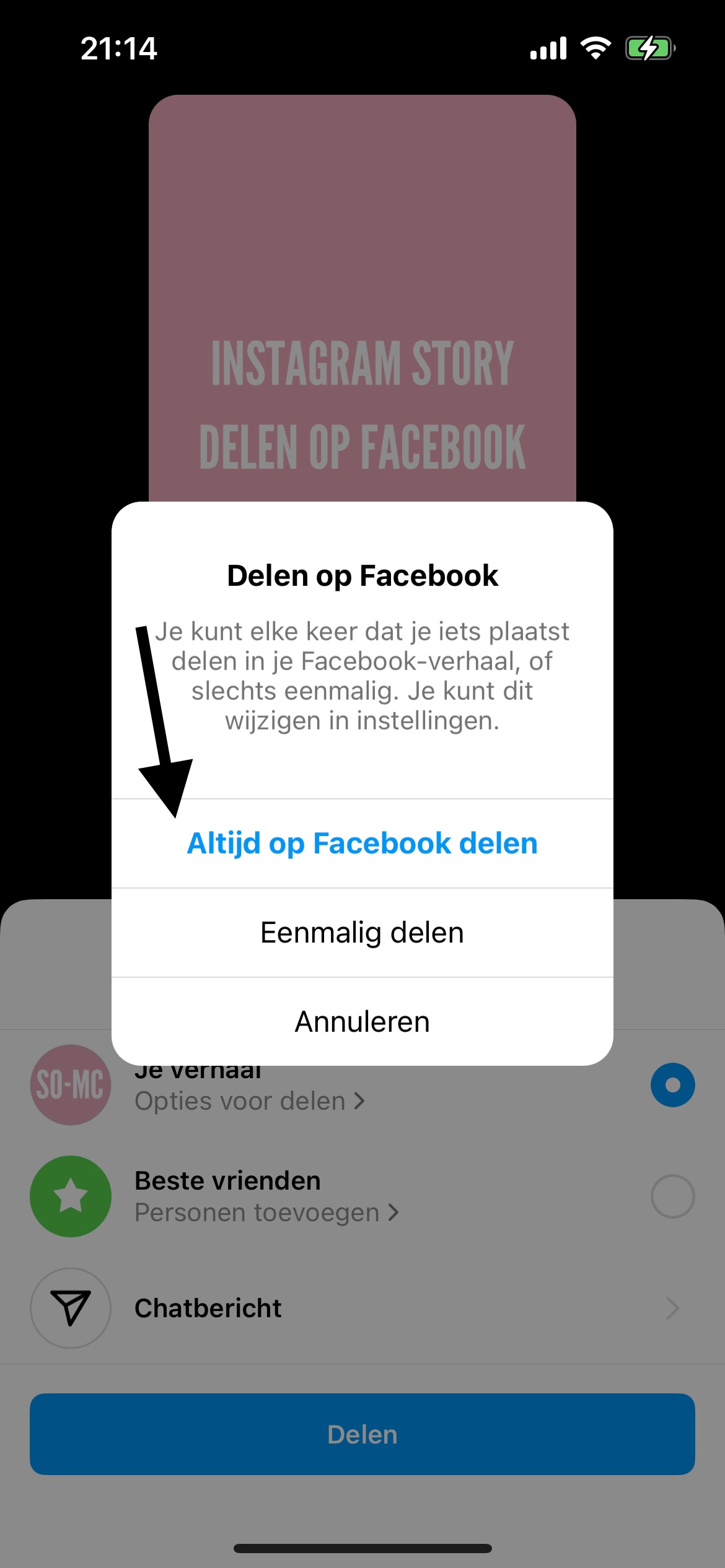
4. Kies ‘delen’
Nu je instellingen goed staan, ga je naar de blauwe button en klik je op ‘delen’.
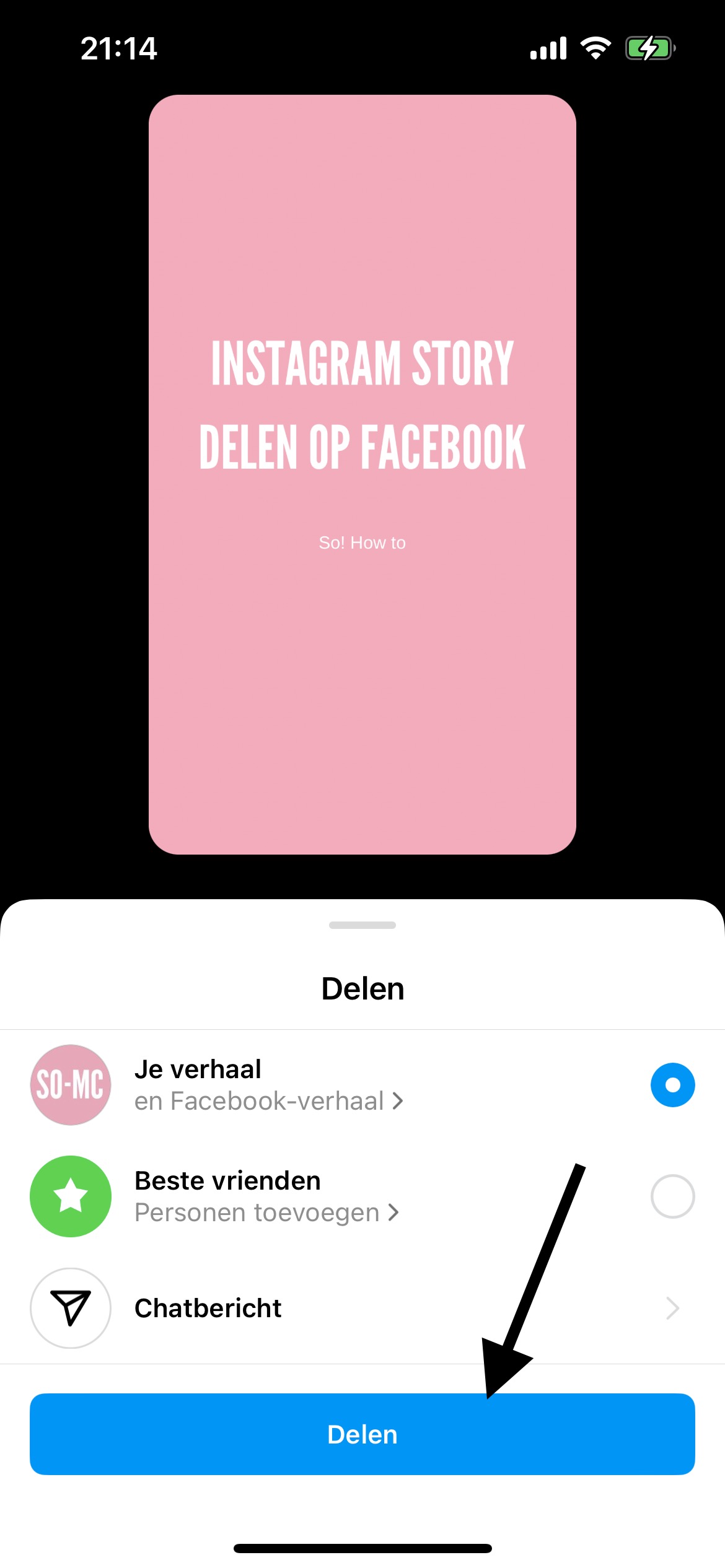
Story verwijderen uit je Instagram of Facebook account?
Wil je toch je Story verwijderen uit je Instagram of Facebook account (of beiden)? Dat kan zeker! Ga naar het betreffende kanaal en verwijder de Story. Je kunt ook, ondanks je je verhaal op beide kanalen tegelijk gepubliceerd hebt, ook één Story verwijderen (dus bijvoorbeeld wel je Story op Instagram laten staan maar op Facebook verwijderen). Zo blijf jij ‘in control’ over jouw eigen content en kanalen.
Hoe verwijder je een Story van je Instagram account?
Ga naar je Instagram account en klik op de Story die je wil verwijderen. Ga naar de drie puntjes rechtsonder. Er opent een nieuw menu. Klik op ‘Verwijderen’ en bevestig.
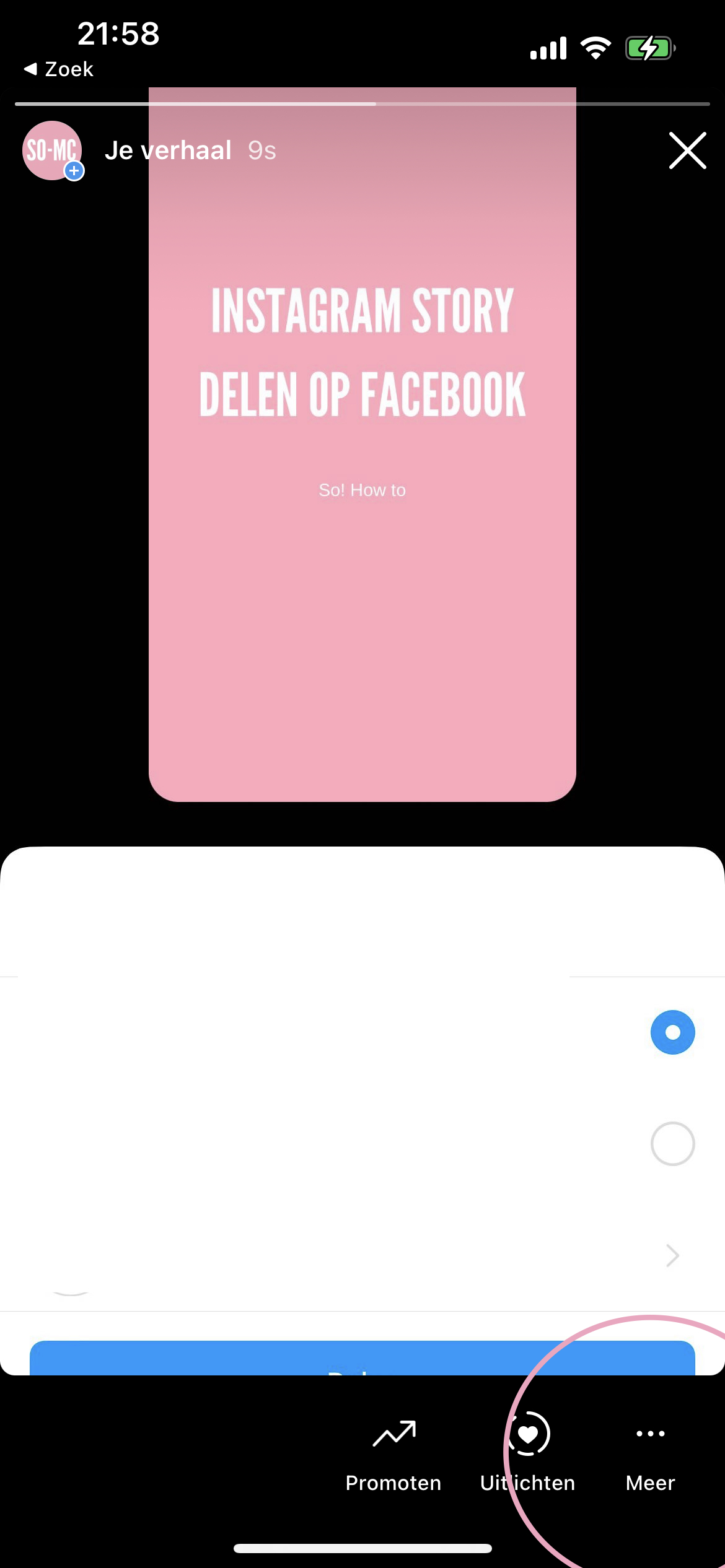
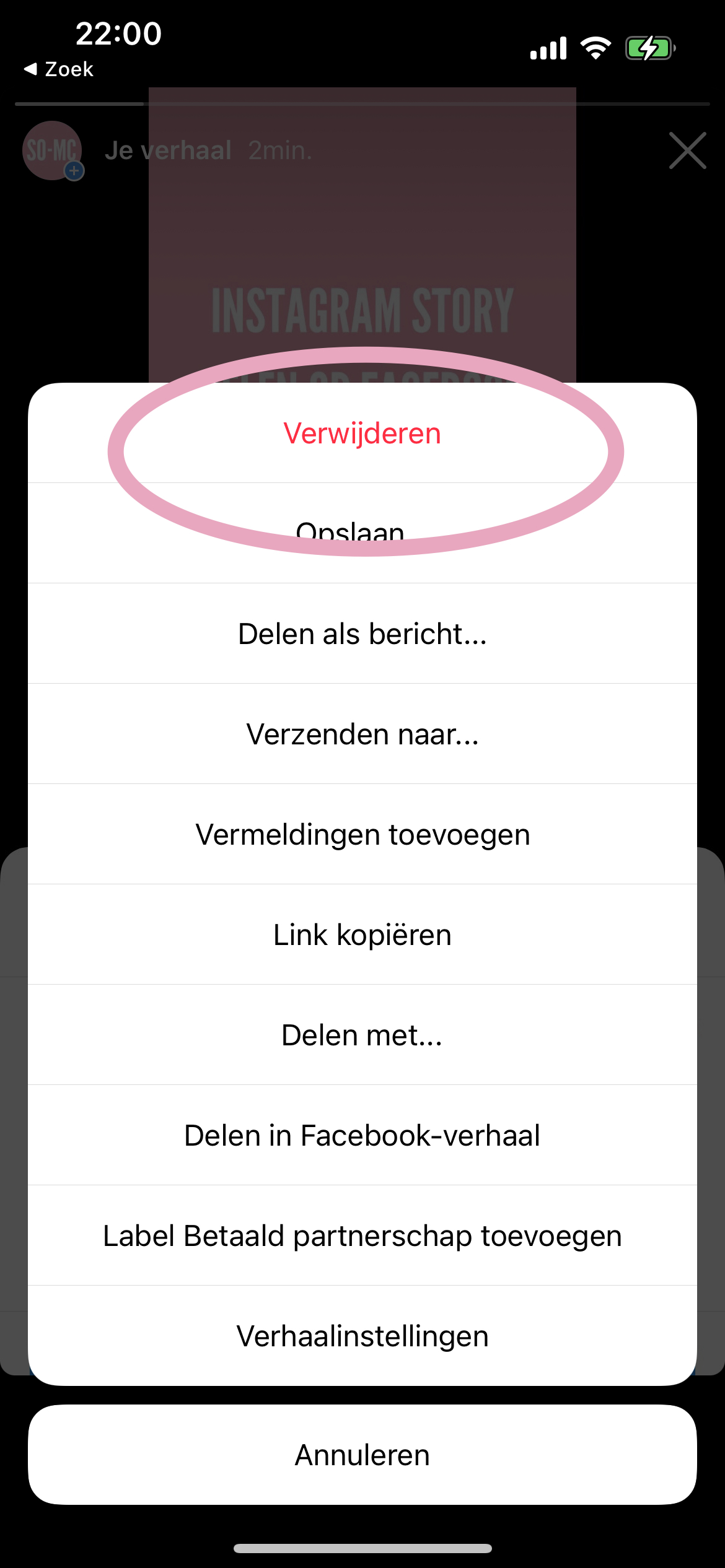
Meer weten over Instagram Marketing?
Effectiever jouw Social Media managen? Volg de E-cursus Social Media Manager of neem contact op voor de mogelijkheden. We helpen je graag.
Eigenaar So-MC | The Social Media & AI Company, aanbieder van o.a. de Social Media Manager Cursus & App. Gedreven door AI, digitale marketing en innovatieve concepten. Word AI Member en blijf altijd op de hoogte van de nieuwste AI-ontwikkelingen!

sep 12, 2022 | Algemeen, Apps, Digital Natives, Do it yourself, Ecommerce, Snapchat, Social Media Nieuws, Social Media Trends
Hoe werkt Snapchat Adverteren?
Wil je jouw doelgroep bereiken die op Snapchat aanwezig is? Gericht nieuwe klanten, bezoekers of medewerkers werven via één van de meest populaire Social Media apps van het moment? Lees dan hier verder en doe meteen mee. Snapchat adverteren kan al vanaf €5 per dag.
Je kunt adverteren op Snapchat via je smartphone en via het web. In deze blog leggen we je uit hoe je zelf, in 15 stappen, gericht kunt adverteren op Snapchat, via je desktop.
Stap 1; ga naar het Ads gedeelte van Snapchat
Ga naar de volgende link; https://ads.snapchat.com en log in met je bestaande Snapchat account. Kies ‘Create Instant Ad’.
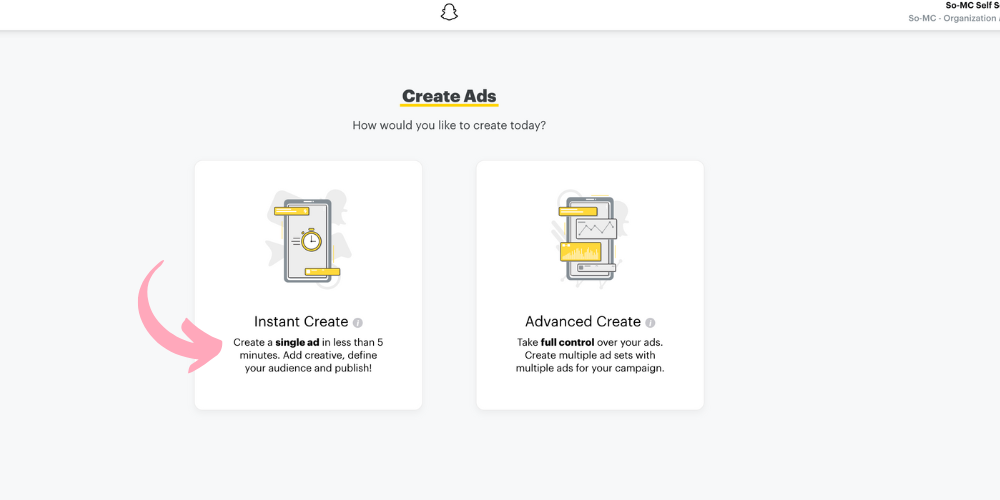
Stap 2; kies jouw doel
Kies nu jouw doel. Je kunt kiezen uit;
- genereren van meer traffic naar je website
- een lokaal bedrijf/plaats promoten
- bereikbaarheid via telefoon/sms- vergroten
- app installaties stimuleren
- meer bezoekers naar je app leiden
Voor dit artikel kiezen we het genereren van meer traffic; kies ‘Website Visits’
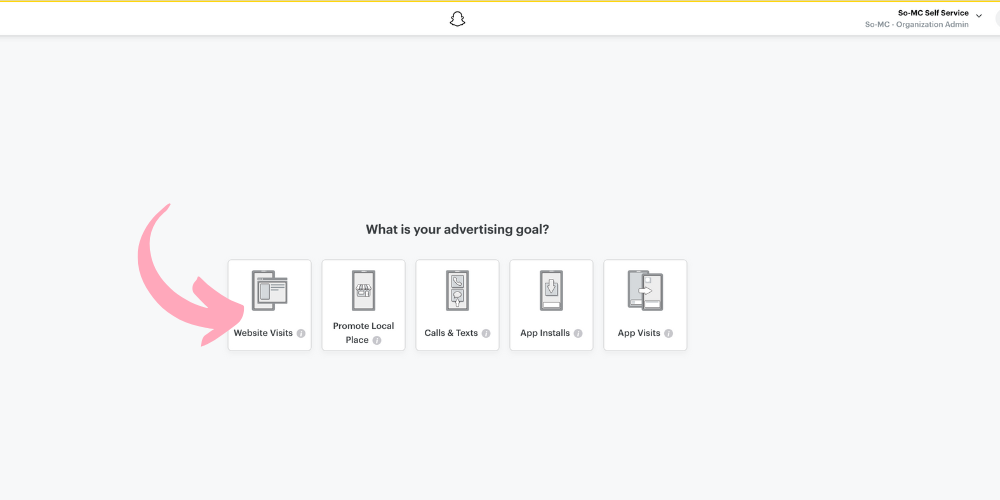
Stap 3; kies de juiste url
Vul hier de url in waarop je wilt dat jouw (nieuwe) bezoekers landen na het doorklikken van de advertentie.
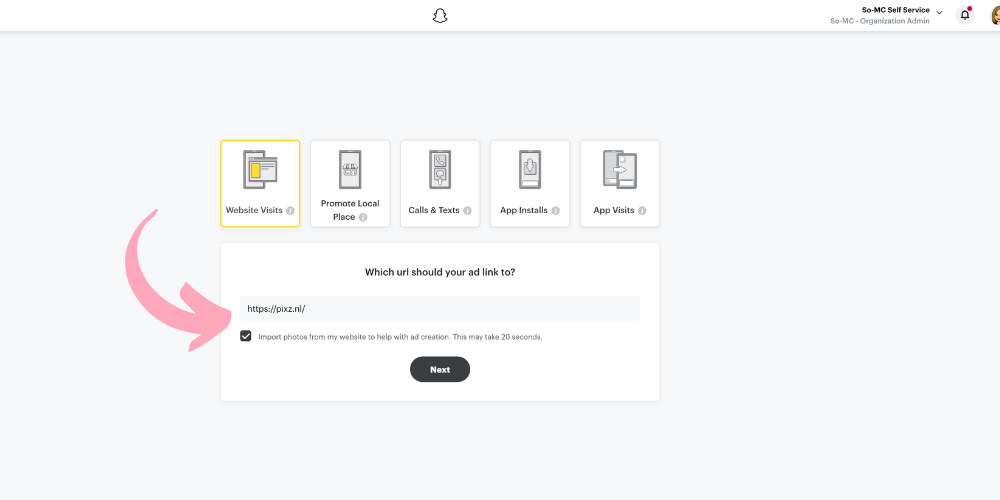
Stap 4; maak een goede headline
Creëer jouw eigen Snapchat Advertentie. Begin met het invullen van de naam van je bedrijf (of organisatie). Dit is tevens de afzender wat potentiële bezoekers zien dus let erop dat dit ‘klantvriendelijk’ is. Vul hier ook de ‘headline’ (titel) in van jouw advertentie. Let op dat dit groot in beeld komt. Uiteraard kun je deze nog wijzigen.
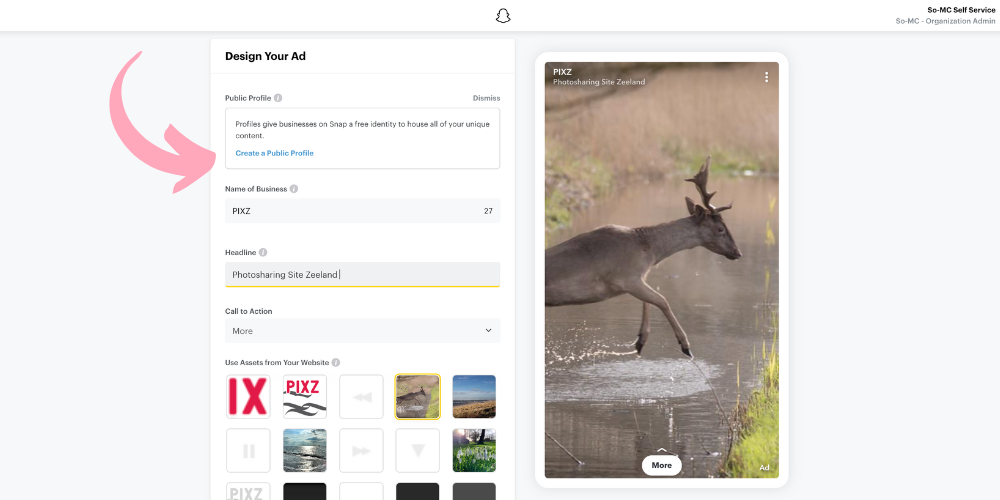
Stap 5; kies foto’s
Snapchat kan automatisch de content, foto’s, laden vanuit de door jou opgegeven site. Deze zie je dan onder ‘Use assets from your website’, staan. Zie je hier een foto in die je aanspreekt? Selecteer deze. Liever zelf content uploaden? Dat kan uiteraard ook bij ‘Upload your Assets’.
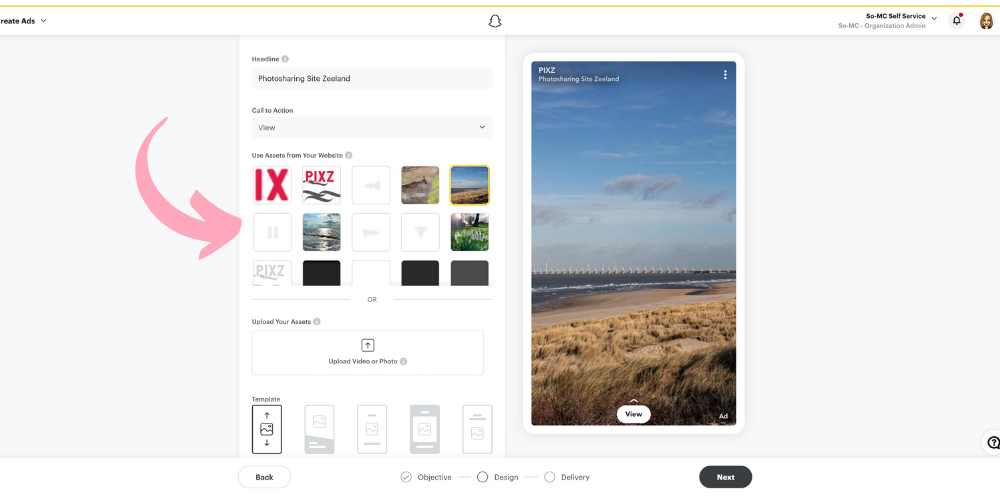
Stap 6; kies een pakkende Call to Action
Kies de ‘Call to Action’ die bij jouw advertentie past. Snapchat biedt een serieuze lijst aan mogelijkheden, waaronder;
- Bezoek
- Bekijk
- Koop nu
- Stem
- Bekijk menu
- Registreer
- Doneer
- etc.
Een goede Call to Action spreekt jouw (advertentie-) bezoekers aan en kan meehelpen in de succesratio van jouw online campagne.
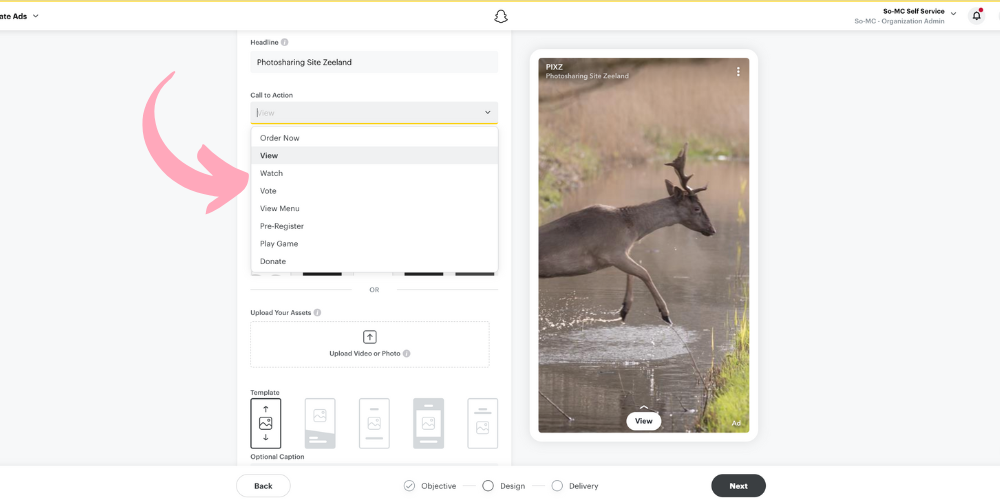
Stap 7; kies een template naar keuze
Snapchat biedt diverse templates aan die je kunt inzetten voor je advertentie. Kies welke bij jouw (visuele) doelen past.
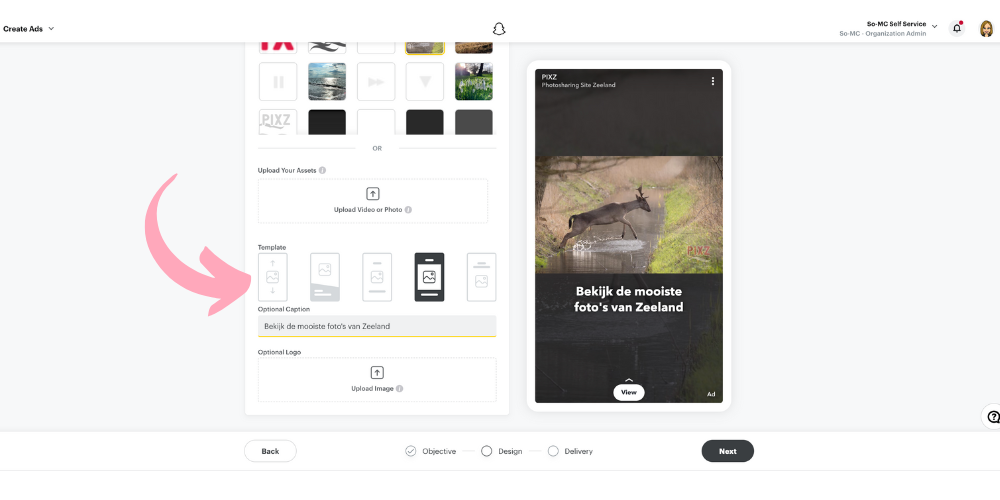
Stap 8; upload een eigen logo
Upload een logo naar wens. Het logo komt centraal in beeld. Let even op dat je wellicht de achtergrond van je logo transparant maakt (dit kan supermakkelijk en snel via Canva, bekijk hier de tutorial hoe je dat zelf kunt doen).
Klik daarna op ‘Next’ (rechtsonder).
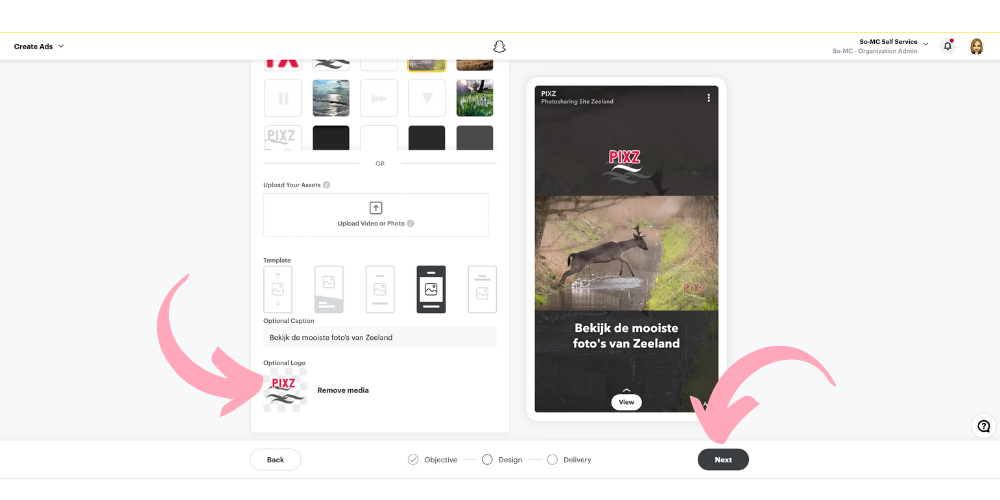
Stap 9; demografische kenmerken van je doelgroep inrichten
Je komt nu in een nieuw onderdeel; hier gaan we de te benaderen, doelgroep, inrichten. Denk van te voren goed na wie je exact wilt bereiken met jouw advertentiecampagne én wie dus ook niet. In deze stap vul je de demografische kenmerken in zoals;
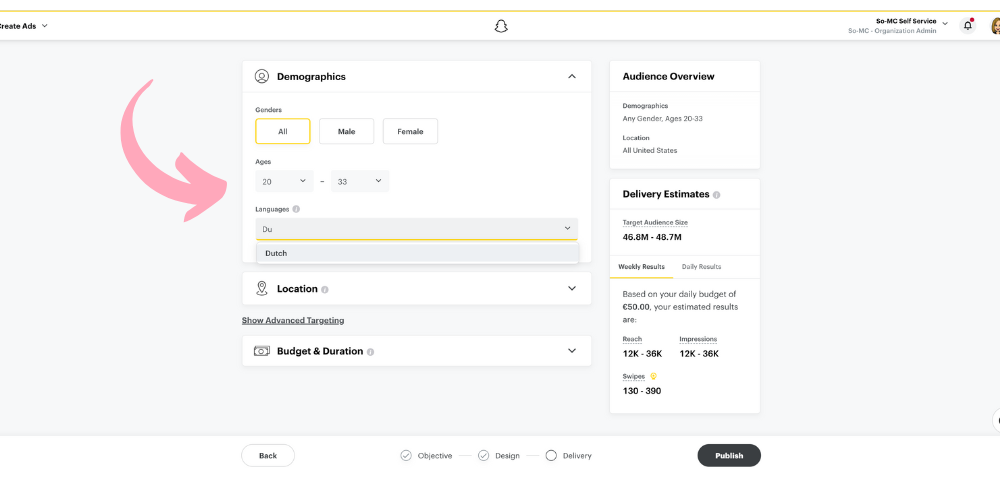
Stap 10; stel de juiste locatiegegevens in
We gaan een stap verder met het inregelen van jouw (perfecte) doelgroep. Kies hier waar jouw potentiële klanten, gasten of bezoekers woonachtig zijn. Je kunt vanuit een lijst de landen, provincies of plaatsen kiezen of vanuit een Map. Let op dat als je een heel beperkte doelgroep kiest, Snapchat je advertentie niet kan laten zien; je hebt een bepaald aantal minimum (1.000 accounts) nodig. Kies je doelgroep dus nauwkeurig maar niet te smal in omvang.
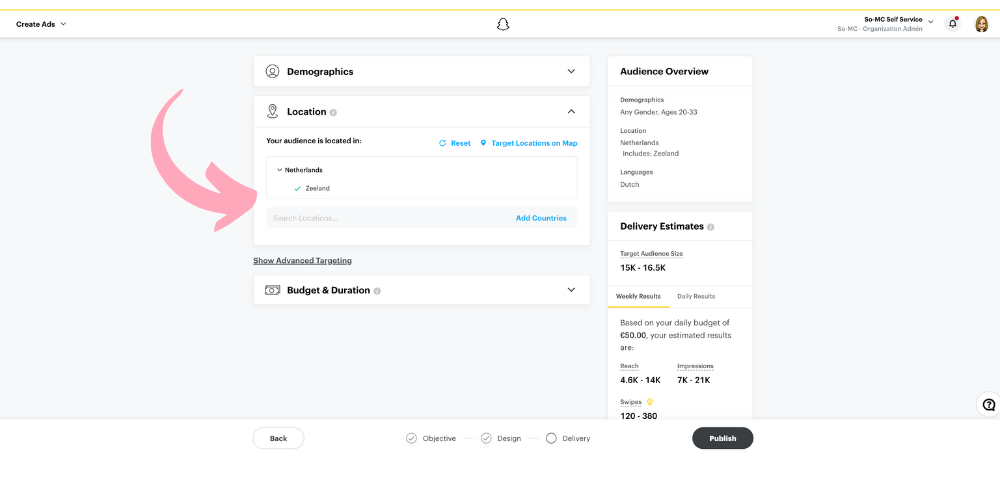
Stap 11; geavanceerde settings; interesses & lifestyles
Zodra je klikt op ‘geavanceerde instellingen’ krijg je een extra dropdown. In deze dropdown kun je je advertentie ook targetten (richten) op bezoekers die matchen met de interesses die jij voor ogen hebt. Ook kun je ‘custom audiences’ kiezen.
Maar wat zijn Custom Audiences op Snapchat eigenlijk?
In deze sectie zie je ook “Custom Audiences” staan. Dit kan een hele interessante optie zijn voor bedrijven. In deze dropdown kies je namelijk een bepaald publiek waar ergens geweest is, dus een fysieke locatie heeft bezocht, zoals;
- supermarkt
- bank
- museum
- camping
- strand
- sportstudio
- etc.
Wil jij jouw boodschap richten aan bezoekers die net uit de gym komen? Doe hier dan jouw voordeel mee :).
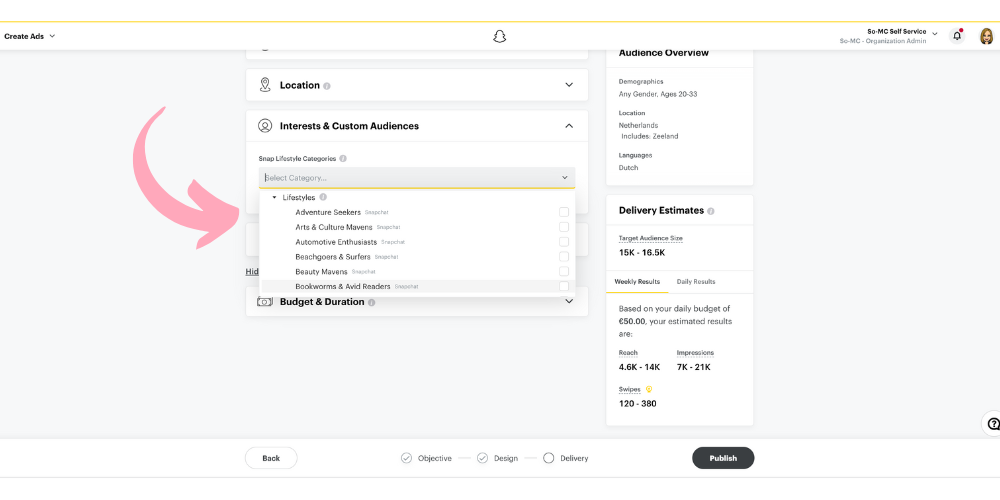
Stap 12; kies de type devices van jouw doelgroep
Gebruikt jouw doelgroep met name Android smartphones, tables of juist Apple? Of beiden? Selecteer hier (exact) het type device. (Of laat het zo staan om een ieder te bereiken).
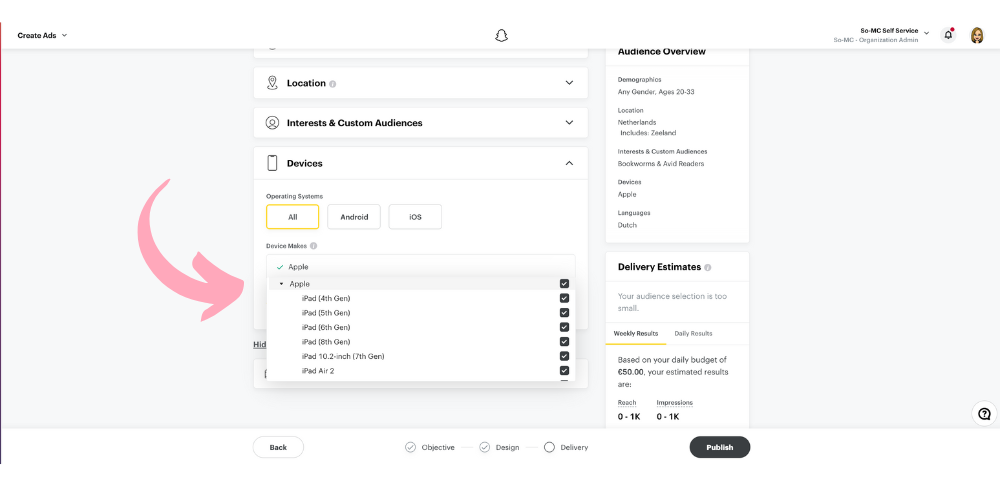
Stap 13; kies het gewenste budget en de looptijd van de campagne
Een hele belangrijke stap. Want hoe lang wil je jouw advertentie zichtbaar hebben onder de door jou gekozen doelgroep? En wat mag dit kosten? Vul hier in;
- Duur van de advertentie; de looptijd kun je op de seconde nauwkeurig instellen
- Budget van de advertentie; let op dat je hier kunt kiezen voor ‘Daily budget’ of ‘Lifetime budget’.
Een lifetime budget is het budget gedurende de looptijd van de campagne. Je kunt adverteren op Snapchat vanaf circa €5 per dag.
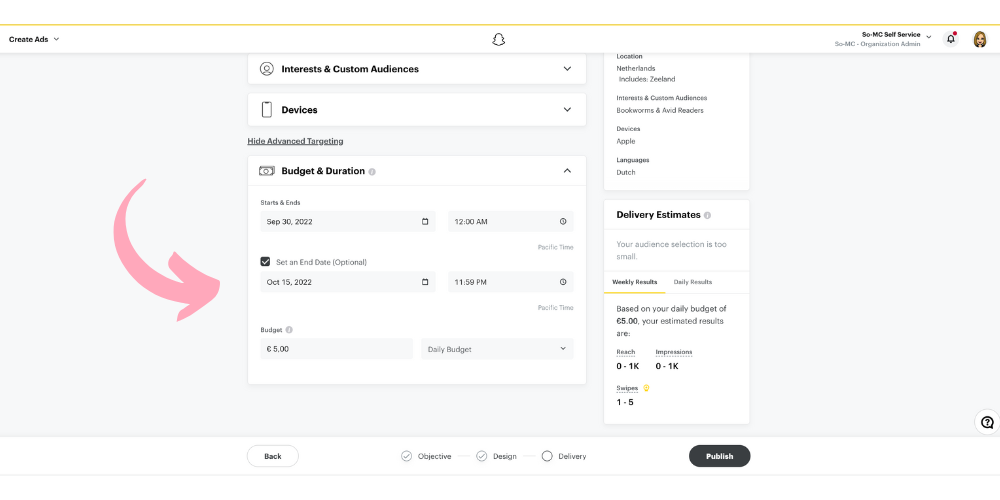
Stap 14; bekijk de verwachte resultaten
Alvast nieuwsgierig naar hoeveel bezoekers jouw advertentie mogelijk kan bereiken? Bekijk de “Delivery Estimates” aan de rechterkant van je scherm. Wil je meer (of minder) bereik genereren? Kies dan bijvoorbeeld een langere looptijd en-/of meer budget. Ook kun je de andere variabelen anders instellen om de omvang van je doelgroep te beïnvloeden (leeftijd, woonplaats, interesses etc.).
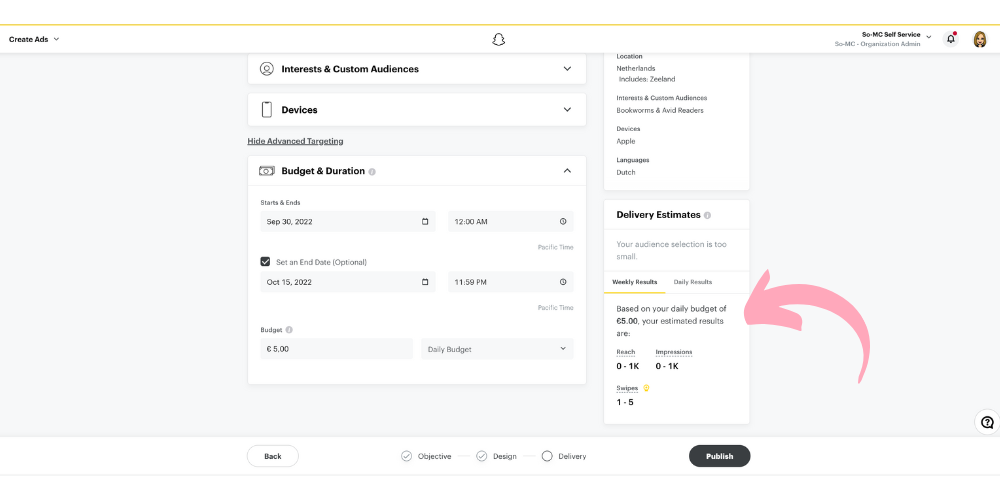
Stap 15; publiceer je advertentie
Ja! Zodra je tevreden bent met het visuele resultaat van je advertentie, de gekozen doelgroep én het mogelijk bereik, klik dan op ‘Publish’. Je krijgt nu een feestelijk icoontje te zien van Snapchat zelf. Mocht er een error zitten in je campagne, krijg je dat ook terug als feedback zodat je weet wat je kunt aanpassen.
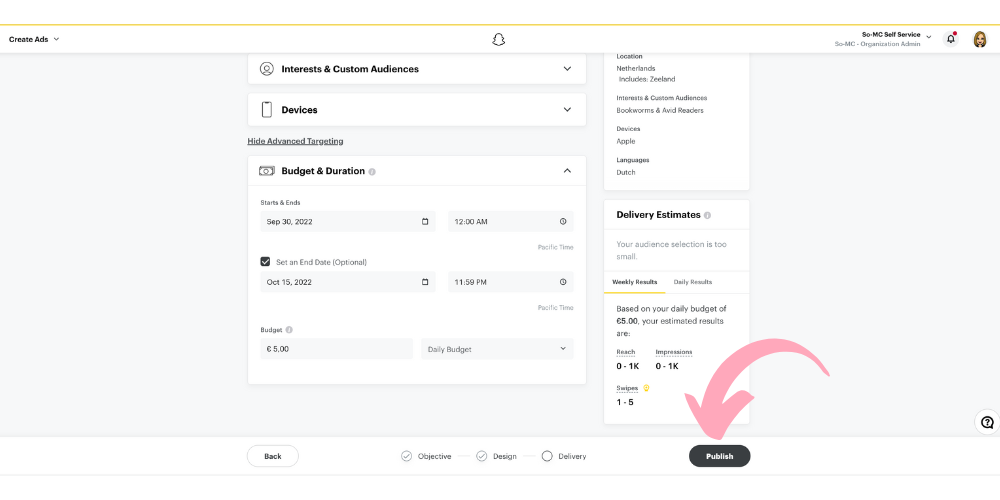
Video tutorial
Wil jij bovenstaande stappen in een video zien? Bekijk hier de video ‘Adverteren op Snapchat’ (en abonneer je even op het So-MC YouTube kanaal, dit wordt gewaardeerd :)).
So! Vragen?
Heb je nog vragen over adverteren op Social Media en met name over Snapchat? Neem gerust vrijblijvend contact op.
Eigenaar So-MC | The Social Media & AI Company, aanbieder van o.a. de Social Media Manager Cursus & App. Gedreven door AI, digitale marketing en innovatieve concepten. Word AI Member en blijf altijd op de hoogte van de nieuwste AI-ontwikkelingen!

sep 11, 2022 | Algemeen, Apps, Do it yourself, Facebook, Facebook Messenger, Instagram, Nieuwsflits, Social Media Nieuws
Instagram en Facebook koppelen via Meta Business Suite
Wil jij Instagram aan je zakelijke Facebook koppelen en daar de voordelen uithalen? Je kunt via Meta Business Suite razendsnel deze twee kanalen aan elkaar koppelen. En dat is handig én slim want daardoor kun je content delen, inplannen en direct alle direct messages inzien via één inbox. Kortom, bekijk hier de 5 stappen en doe direct mee.
Stap 1
Zodra je een zakelijke Instagram account en Facebook pagina hebt aangemaakt (of wellicht had je dat al), ga je naar Meta Business Suite. Ben je gearriveerd in je Meta Business Account, ga je naar ‘alle tools’.
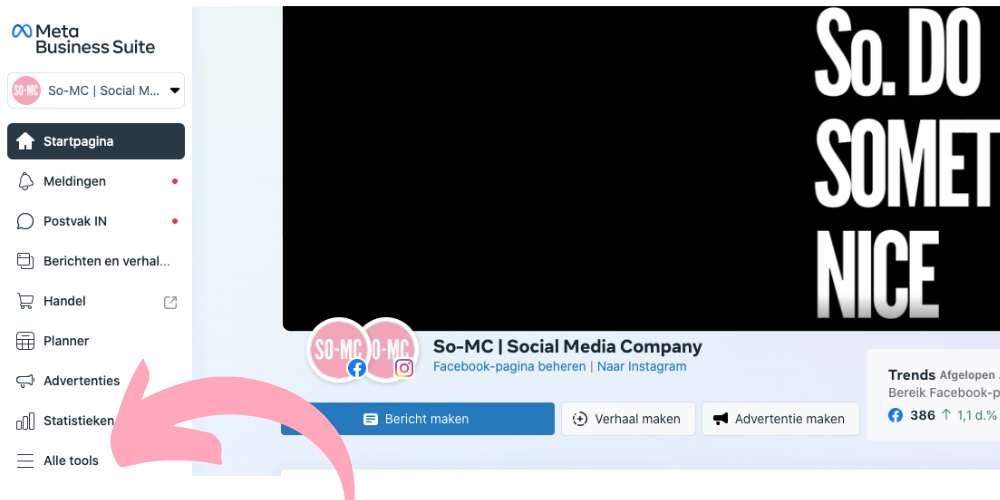
Stap 2
Bij ‘Alle Tools’ zie je veel opties om je zakelijke Social kanalen te beheren. Klik op ‘Pagina instellingen’ om verder te gaan.
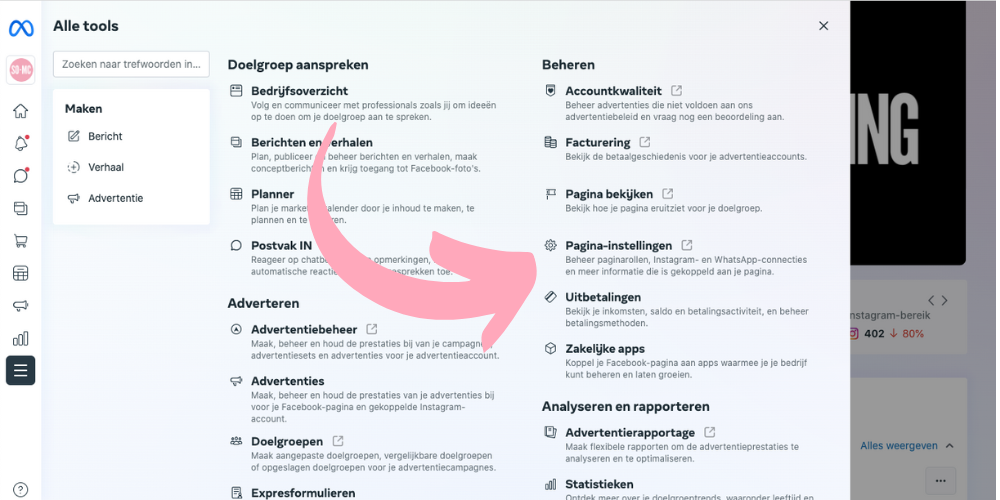
Stap 3
Tijdens stap 3 kies je ‘Gekoppelde accounts’. Klik daarop.
ps; je Facebook gebruikersnaam aanpassen? Je bent nu in het gedeelte waar dit kan!
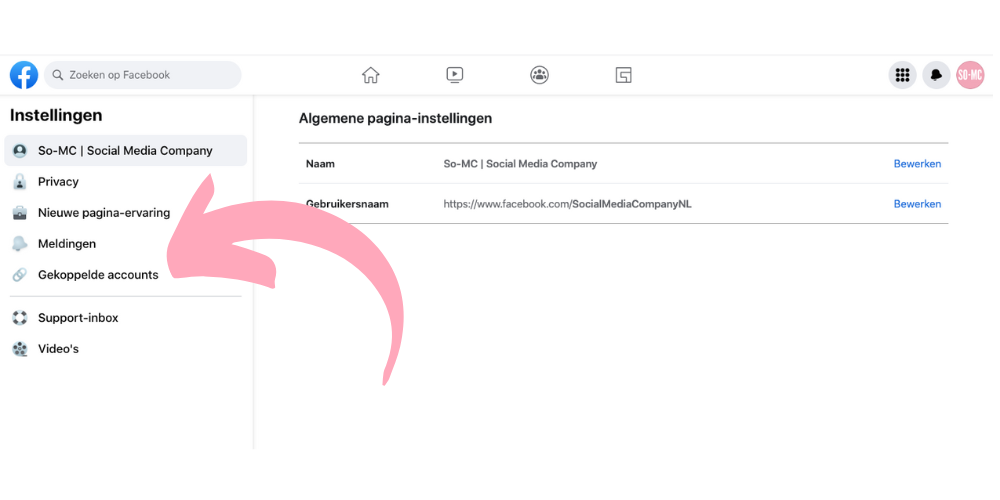
Stap 4
Je komt nu in het gedeelte waarin je de andere kanalen van Meta kunt koppelen, te weten WhatsApp en-/of Instagram. Klik op ‘Account koppelen’ in het middelste vlak.
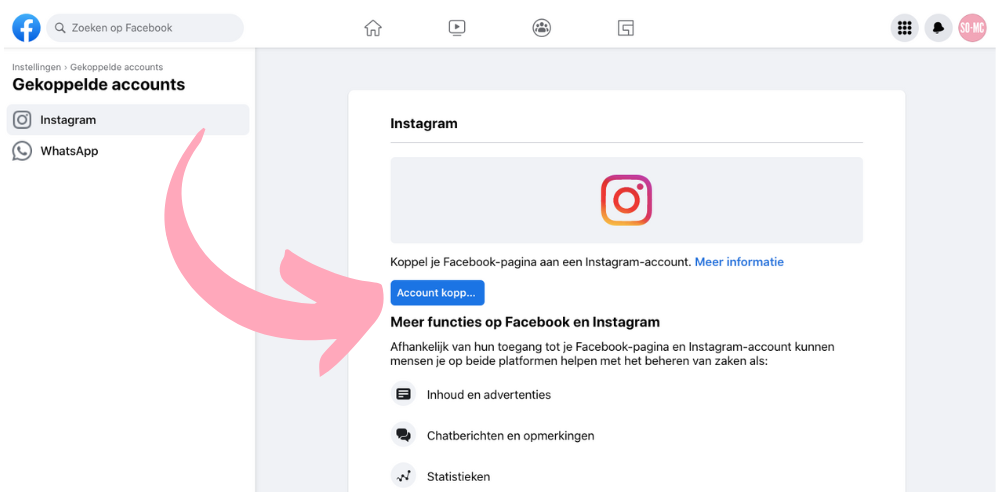
Stap 5
Werk je vanuit je browser? Log alvast in op je zakelijke Instagram account. Klik vervolgens op ‘koppelen’; Meta Business Suite kan jouw inloggegevens vragen van je Instagram account. 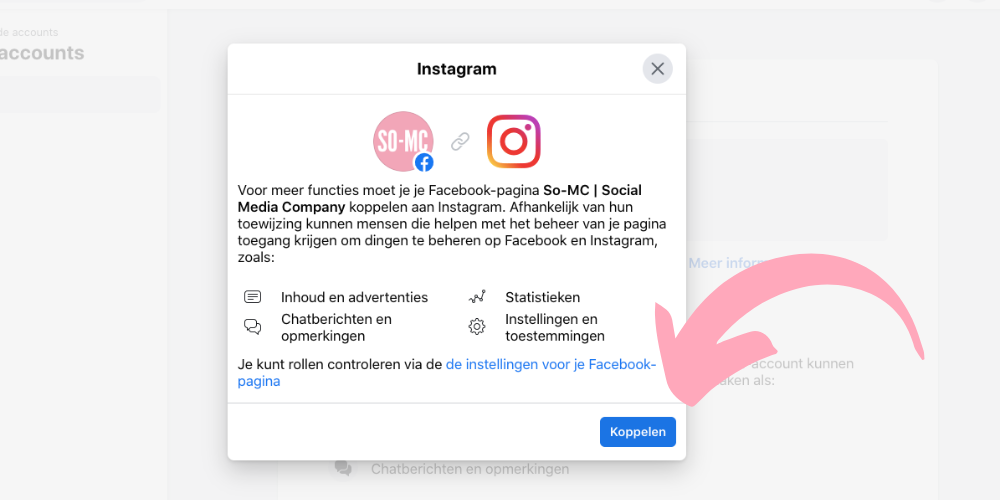
Stap 6
Tadaa! Gelukt! Nu is je Instagram account al geconnect aan je zakelijke Facebook pagina. Handig om vanuit Meta Business Suite beide pagina’s te beheren.
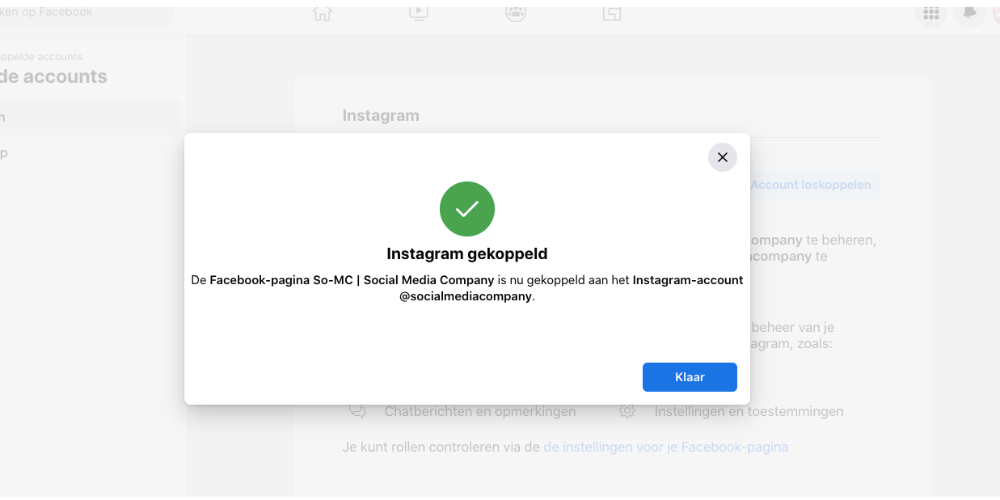
So! Handige links
Meer leren over Instagram, Meta Business Suite? Bekijk hier de {gratis} tutorials van So-MC en abonneer je op ons YouTube kanaal.
Heb je een andere vraag? Neem gerust vrijblijvend contact met ons op, we helpen je graag.
Eigenaar So-MC | The Social Media & AI Company, aanbieder van o.a. de Social Media Manager Cursus & App. Gedreven door AI, digitale marketing en innovatieve concepten. Word AI Member en blijf altijd op de hoogte van de nieuwste AI-ontwikkelingen!
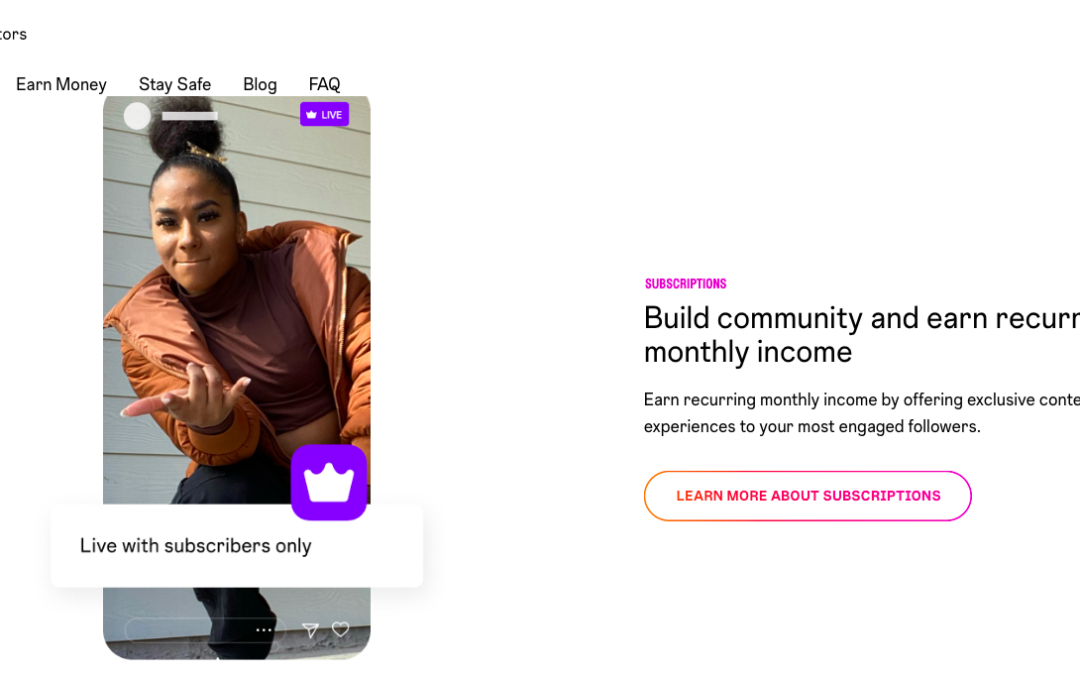
mei 26, 2022 | Algemeen, Content marketing, Digital Natives, Digitale Generatie, Do it yourself, Nieuwsflits, Social Media Nieuws, Social Media Trends
Geld verdienen met Social Media
Wil jij meer uit jouw Social Media, digitale marketing halen? En niet enkel groeien met je kanaal of community maar ook op financieel vlak? Er zijn legio mogelijkheden om een inkomen, al dan niet een deel van je inkomen, te halen uit Social Media.
Geld verdienen vanuit je Social Media kanalen
Alle grote Social Media platforms investeren tegenwoordig letterlijk in hun “Content Creators”. Instagram, Facebook, TikTok; allen betalen ze fanatiekelingen voor het maken van content. Zo zorgen zij ervoor dat jij betaald krijgt én de platformen hebben baat bij jouw creatieve content. Er zijn diverse mogelijkheden om jouw content te ‘monetizen’, waaronder de speciale programma’s die Instagram, Facebook, TikTok en YouTube hebben opgezet. Lees hieronder meer over de concrete mogelijkheden.
Instagram Creator Program; geld verdienen met Instagram
Instagram heeft een speciaal “Creator Program” om de online creatievelingen aan zich te binden. Middels dit programma kun je gebruik maken van de verdienmodellen voor content makers. Denk hierbij aan;
Elk programma van Instagram Creator heeft diverse eisen voordat jij hier aan kan voldoen. Sommige functies, programma’s, zijn niet beschikbaar in alle landen. Kijk hier of jij voldoet aan het Instagram Partnerbeleid.
{Bekijk hier de video hoe je zelf een Instagram Reels maakt}
Hoeveel kun je verdienen met een Content Creator programma van Instagram?
Wat en hoeveel je exact gaat verdienen verschilt zowel per programma en kan tevens verschillen per contenttype en per post. Kortom; het bedrag is afhankelijk van diverse criteria zoals;
- Het type programma
- Type content
- Resultaten/succes van de content
- Views/zichtbaarheid
Om een succesvolle Instagram shop te runnen dien je bijvoorbeeld ‘simpelweg’ veel te verkopen, maar om geld te verdienen met Instagram Reels dien je weer veel views te genereren. Het hebben van een social media strategie en het maken van (slimme) keuzes is hierin dus een belangrijke factor.
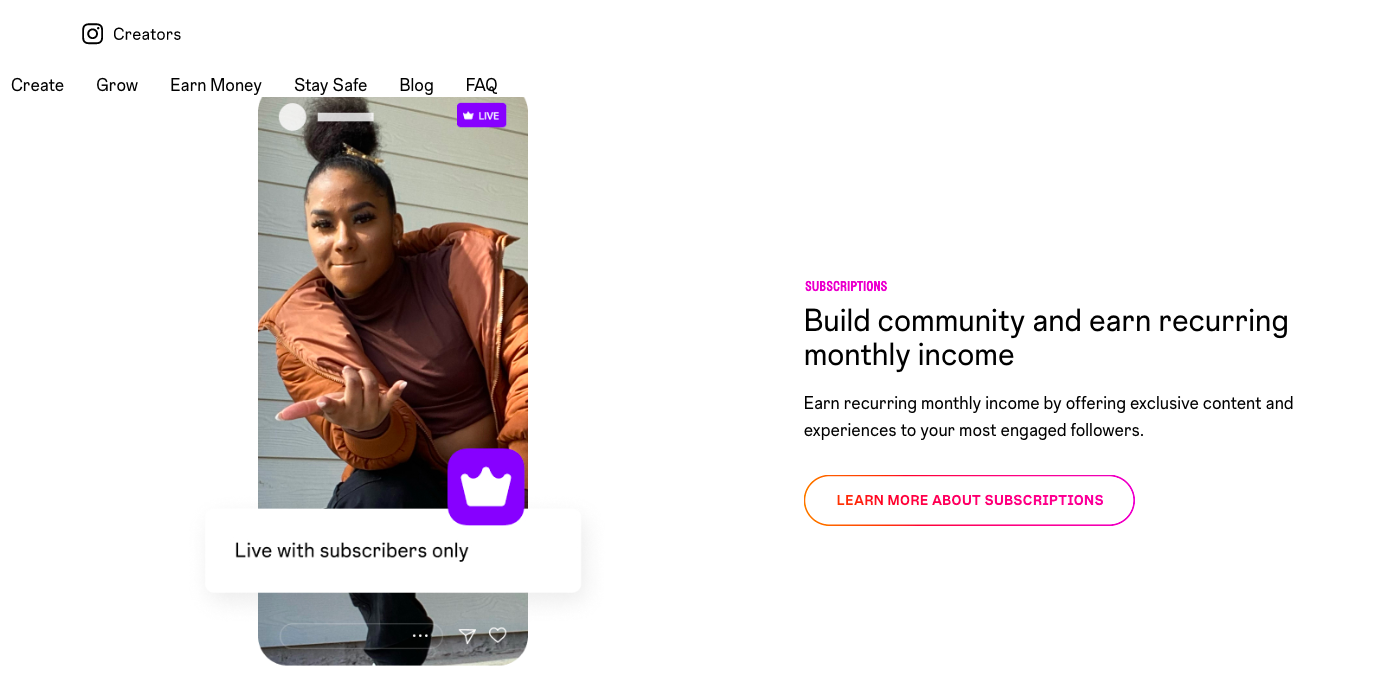
Facebook programma; geld verdienen met Facebook
Ook Facebook beloont content makers voor hun inspanningen. Dit wel op andere wijzes dan Instagram. De mogelijkheden van Facebook monetization zijn;
- In-stream advertenties; maak jij graag (langere) video’s? Dan kun je advertenties laten toevoegen aan je videocontent. Facebook bepaalt zelf waar de video’s voor, tijdens en na je video worden geplaatst. Om hier gebruik van te maken, dien je te voldoen aan het beleid van in-stream advertentiebeleid van Facebook en te voldoen aan de volgende criteria;
- jouw pagina dient 10.000 volgers te hebben en;
- 600.000 bekeken minuten in de afgelopen 60 dagen en;
- 5 actieve video’s
- Fan-abonnementen; heb jij een trouwe community opgebouwd? Fans die willen betalen voor jouw exclusieve content? Biedt dan een ‘Facebook Fan-abonnement’ aan; middels een abonnement kunnen jouw volgers zich onderscheiden en betalen ze jou. Wil jij ook Fan-abonnementen aanbieden? Kijk dan eerst of jouw zakelijke Facebook pagina geschikt is;
- jouw pagina dient 10.000 volgers te hebben of;
- 250 terugkerende kijkers en;
- 50.000 betrokkenheidsacties bij een bericht of 180.000 bekeken minuten (video).
- Samenwerken met merken; met het ‘Meta merksamenwerkingsbeheer’ kun je jouw volgers voorzien van ‘branded content’. Beheer jij een Facebook pagina, community in een bepaalde interesse of in een niche? Denk dan eens na of dit type van inkomsten genereren bij jou past. Merken betalen jou voor het maken van content, via Facebook. Je pagina dient aan de volgende eisen te voldoen;
- 1.000 volgers en één van de volgende kenmerken;
- -> 15.000 betrokkenheidsacties bij een bericht of
- -> 180.000 minuten bekeken video of
- -> 30.000 weergaven van 1 minuut voor video’s van 3 minuten in de afgelopen 60 dagen.
Ook dien je toestemming te vragen vanuit je pagina. Dat kan via deze link.
- Events hosten via Facebook; via je eigen zakelijke Dashboard kun je events aanmaken. Je ziet dan ‘Betaalde online events’. Vanuit hier kun je kiezen of je jouw volgers (en potentiële nieuwe volgers) wilt uitnodigen voor een online of fysiek evenement. Een evenement maak je erg snel via Facebook en je kunt zelf je prijs bepalen.
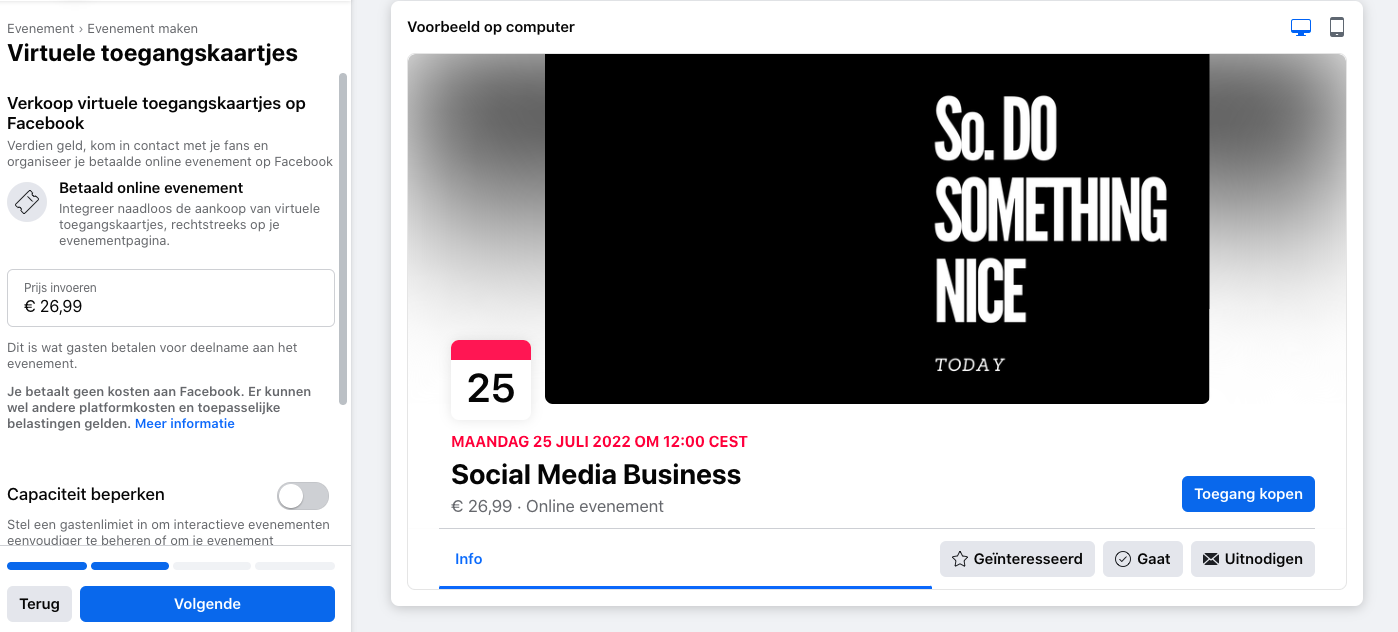
Hoe weet ik of ik in aanmerking kom om geld te verdienen via Facebook?
In Studio voor Makers van Facebook zit het gedeelte “Inkomsten genereren”. In dit gedeelte staan jouw zakelijke pagina’s en Facebook geeft direct aan voor welk onderdeel jouw pagina wel of niet geschikt is.
Hoeveel kun je verdienen via Facebook?
Hoeveel je kunt verdienen via Facebook, bijvoorbeeld via het monetizen van jouw content is afhankelijk van hoeveel accounts je bereikt, het type progamma wat je volgt en hoeveel aanbod er op dat moment is.
Wat is het verschil in verdienmodellen van Facebook?
Geld verdienen met advertenties is een heel andere vorm dan het genereren van inkomsten via Facebook events; bij de eerste vorm haalt Facebook het ‘geld voor je op’ en bij de tweede vorm dien je echt iets te verkopen aan je volgers.
Van Social Media je beroep maken
Naast het genereren van inkomsten via de Social Media kanalen direct, zijn er nog tal van mogelijkheden. Zo kun je ook van Social Media je beroep maken. Tegenwoordig niets nieuws aangezien de vraag naar Social Media Marketeers stijgt. Toch zijn ook hier vele varianten in te onderkennen, denk hierbij concreet aan;
Social Media Manager; een Social Media Manager is verantwoordelijk voor de groei en onderhoud van de Social Media kanalen. Dit kan op zowel strategisch als operationeel niveau zijn. Hij, zij bepaalt de strategie, maakt en publiceert de content (of laat content creëren) en creëert interactie met de community. Ook het bijhouden van de groei middels dashboards valt onder de taken van een Social Media Manager.
Social Media Bureau; wil jij voor klanten en opdrachtgevers werken? Het creatieve proces met je klanten samen doorlopen? Alles 100% zelfstandig opzetten en runnen? Dan is het opzetten van een eigen Social Media Bureau wellicht iets voor jou. Met een eigen Social Media Bureau kun je diverse klanten bedienen. Wat je dienstenaanbod is, is afhankelijk van jouw keuze. Denk hierbij bijvoorbeeld aan;
- Beheren van Social Media kanalen voor klanten en opdrachtgevers
- Social Media Strategie voor klanten
- Maken van content
- Beheren en laten groeien van de community
- Webcare en online interactie
- Dashboards en analytics
Uiteraard kun je ook kiezen voor een mix aan diensten.
Content Creator; wil je je focussen op het maken van content? En niet op strategische vraagstukken behalve de contentstrategie? Word dan content creator. Ook hierin kun je weer kiezen welke richting je op gaat of dat je juist meer ‘all round’ wilt aanbieden. Het maken van een TikTok of Snapchat Advertentie kan weer heel anders zijn dan het maken van een ‘corporate content post’.
Hoeveel verdien je als Social Media Manager?
Wat je exact kunt verdienen als Social Media Manager is afhankelijk van diverse factoren. Maar om even snel een indicatie te geven, kun je ongeveer tussen de €2.000 – €2.750 aanhouden, dit gaat over een Social Media Manager in loondienst.
Diverse factoren zullen meespelen in je uiteindelijke inkomsten, zoals;
- Loondienst versus zelfstandige; ga je in loondienst of wil je als zzp’er aan de slag? Dat zal invloed hebben op jouw inkomsten. In loondienst heb je uiteraard de zekerheid en vaak ook (afhankelijk van wie je werkgever is) mooie bijkomstigheden zoals een laptop van de zaak en vakantiedagen. Als zelfstandige dien je je eigen broek (rok) op te houden, klanten te werven en regel je je eigen administratie.
- Type content/pagina’s; beheer jij de Social Media kanalen voor een goedlopend bedrijf, mooi organisatie die hier veel waarde uithaalt of voor een bedrijf ‘wat Social Media erbij doet’? Ook dat kan impact hebben op de waarde van jouw taken en dus op de Financiën; een bedrijf dat meer sales haalt uit zijn/haar Socials kan hier ook meer in investeren (let op! De praktijk kan soms volledig anders zijn ;-)).
- Resultaten/ervaring; als jij aantoonbaar de online communities kan laten groeien, meer inkomsten kan genereren uit Social Media voor een werkgever, opdrachtgever of klant; kan het zo zijn dat je ook hier meer voor beloond wordt. Dit is afhankelijk van welke afspraken er zijn op dit gebied en ook vaak of je in loondienst bent of voor een klant werkt. In loondienst zal deze constructie minder vaak voorkomen dan als zelfstandige (en dan ook niet altijd).
- Aantal uren per week/inzet; ook het aantal uur wat je werkt zal meewegen in de Financiën. Iemand die fulltime werkt zal simpelweg vaak meer verdienen dan iemand die parttime Social Media Management taken uitvoert.
Welke verdienmodel past bij jou?
Je ziet dus dat er veel manieren zijn om een inkomen te genereren met en door Social Media. En naast bovenstaande methodes zijn er nog opties; zoals het geld verdienen via TikTok, Snapchat en YouTube.
Welk verdienmodel bij jou past is afhankelijk van de keuzes die je maakt, interesses en wensen. Wil je content maken en hier je beroep van maken of content maken en geld verdienen via de kanalen zelf? Ben je wellicht meer gericht op klanten, kun je goed verkopen en wil je juist een eigen Social Media Bureau opzetten? Wil je ‘automatisch’ een inkomstenstroom genereren of juist actief gaan werven? Kies iets wat bij jou past en ga ervoor!
Ps; wil je hier advies bij, neem gerust contact op.
Bekijk hier de video
Wil jij dit nog eens terugzien? Inspiratie opdoen? Bekijk hier de video van So-MC; “7 manieren om geld te verdienen met Social Media” en abonneer je op het So-MC kanaal.
So! Contact
Heb je een vraag? Wil je in contact met ons komen? Uiteraard kan dat; we helpen je graag.
Eigenaar So-MC | The Social Media & AI Company, aanbieder van o.a. de Social Media Manager Cursus & App. Gedreven door AI, digitale marketing en innovatieve concepten. Word AI Member en blijf altijd op de hoogte van de nieuwste AI-ontwikkelingen!

mei 16, 2022 | Algemeen, Content marketing, Digital Natives, Instagram, Nieuwsflits, Skills, Social Media Nieuws, Social Media Trends, Storymarketing
Gratis Instagram Marketing Cursus
Wil jij meer uit jouw zakelijke Instagram halen? Op basis van een gerichte strategie én waarbij alles klopt in de praktijk? So-MC deelt nu de 10-delige Instagram Marketing Cursus met jou, helemaal gratis.
Voor wie is de cursus?
De inhoud van de cursus is met name gericht op (beginnende) ondernemers, marketeers maar ook communicatiespecialisten uit de non-profit sector. Kortom; een ieder die;
- meer uit het bestaande Instagram account wil halen
- een gerichte (groei) strategie wil gaan opzetten
- meer wil leren over Instagram Stories, Communitybeheer en contentmethodes
- Instagram & Facebook Shopping gericht wil opzetten
is meer dan welkom om de cursus te volgen.
Modules
De cursus bestaat uit 10 video modules. In deze modules wordt aandacht gegeven aan de volgende onderwerpen;
- Welkom & introductie Instagram Cursus
- Instagram Business account
- Instagram Strategie & doelen
- Het algoritme van Instagram
- Biografie & profiel
- Newsfeed & berichten plannen
- Storytelling door meerdere berichten
- Community beheren & webcare
- Instagram Story Marketing
- Instagram en Facebook Shopping
Er zit bewust een volgorde in maar wil je alvast meer weten over een andere module, voel je uiteraard vrij om door te gaan naar de module die op dat moment bij je past.
Gratis te zien op YouTube
Bekijk hier de gehele playlist ‘Gratis Instagram Marketing Cursus’, gratis te zien op YouTube en abonneer je op het So-MC kanaal (mag, hoeft niet, maar vinden we wel heel leuk ;-)).
So! Meer weten over Instagram Marketing?
Neem contact op voor de mogelijkheden; we helpen je graag. So-MC verzorgt cursussen, coaching en workshops op het gebied van Social Media Marketing en Strategie. Zo kun je als beginner, gevorderde gerichter te werk gaan vanuit de juiste basis.
Eigenaar So-MC | The Social Media & AI Company, aanbieder van o.a. de Social Media Manager Cursus & App. Gedreven door AI, digitale marketing en innovatieve concepten. Word AI Member en blijf altijd op de hoogte van de nieuwste AI-ontwikkelingen!